Dell Inspiron N7110 Service Manual [po]
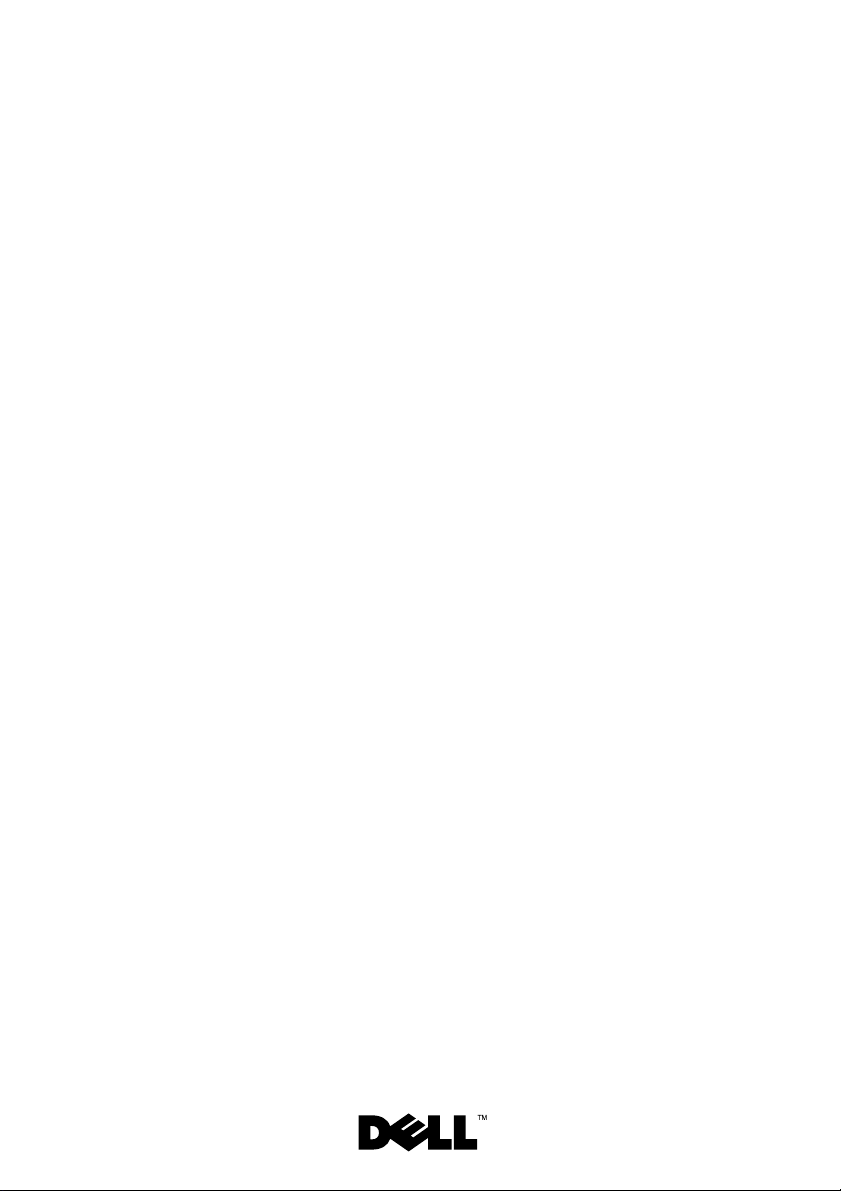
Instrukcja serwisowa
Dell™ Inspiron™ N7110
Model: P14E Typ: P14E001
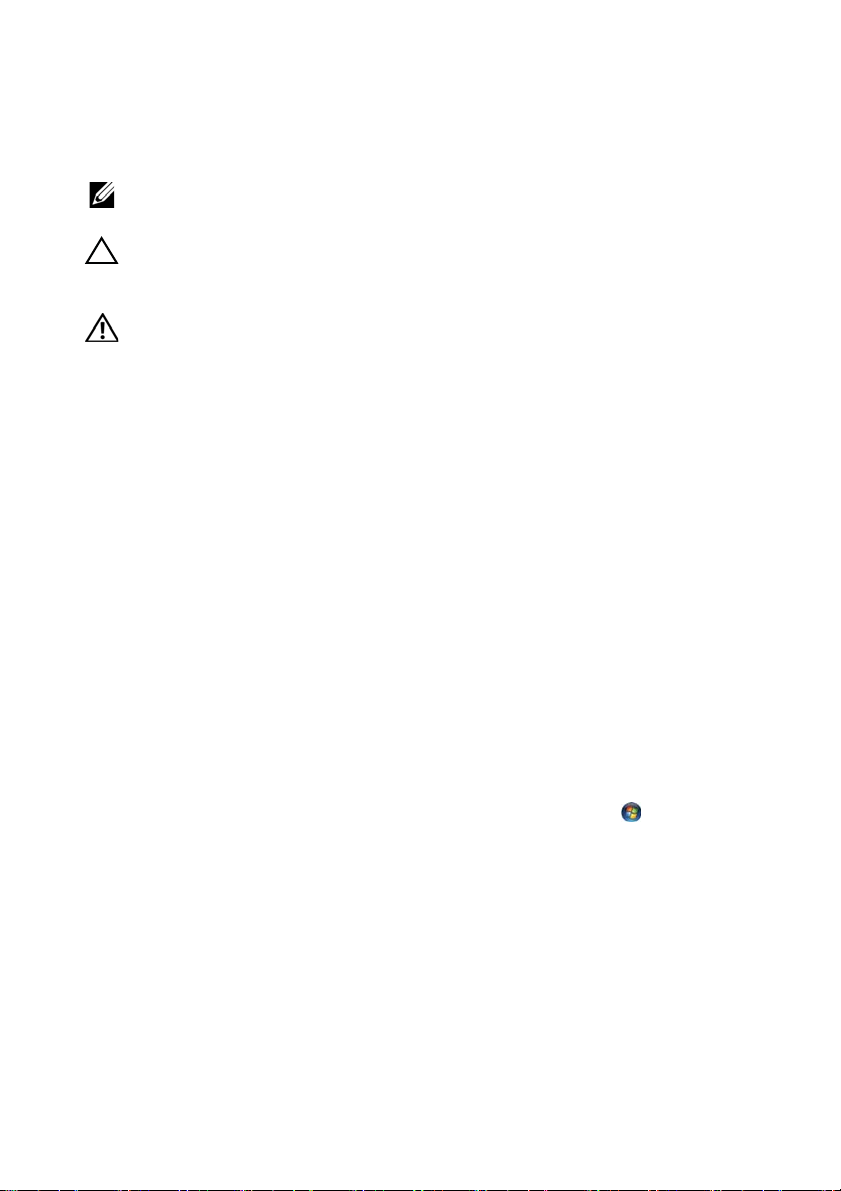
Uwagi, przestrogi i ostrzeżenia
UWAGA: Napis UWAGA wskazuje na ważną informację, która
pozwala lepiej wykorzystać posiadany system komputerowy.
PRZESTROGA: Napis PRZESTROGA informuje o sytuacjach,
w których postępowanie niezgodne z instrukcjami może doprowadzić
do uszkodzenia sprzętu lub utraty danych.
OSTRZEŻENIE: Napis OSTRZEŻENIE informuje o sytuacjach, kiedy
występuje ryzyko uszkodzenia sprzętu, obrażeń ciała lub śmierci.
____________________
Informacje zawarte w tym dokumencie mogą zostać zmienione bez uprzedzenia.
© 2010-2011 Dell Inc. Wszystkie prawa zastrzeżone.
Znaki towarowe użyte w tym tekście: Dell™, logo DELL i Inspiron™ są znakami towarowymi
firmy Dell Inc. Microsoft®, Windows® i logo przycisku Start systemu Windows są znakami
towarowymi lub zarejestrowanymi znakami towarowymi firmy Microsoft Corporation
w Stanach Zjednoczonych i/lub innych krajach.
Powielanie dokumentu w jakikolwiek sposób bez pisemnej zgody firmy Dell Inc. jest surowo
zabronione.
Model: P14E Typ: P14E001
2011 - 02 Wersja. A00
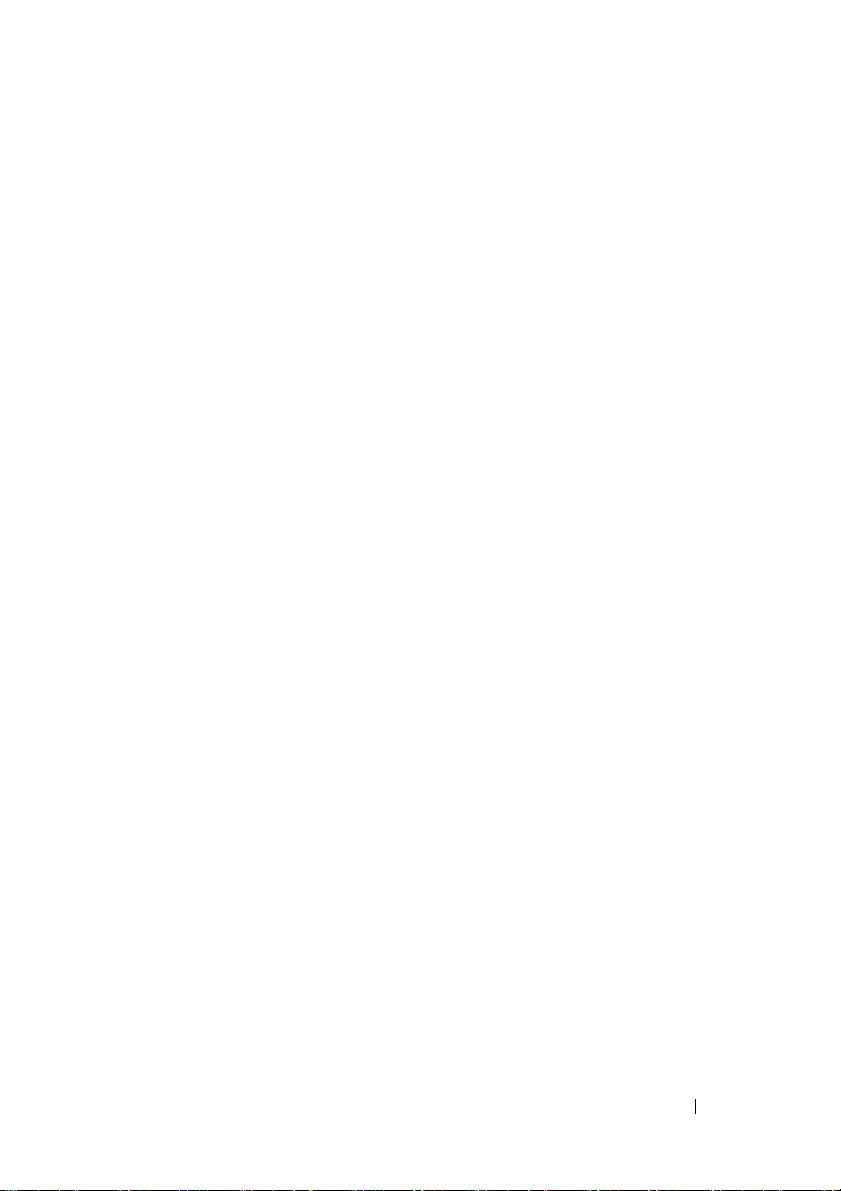
Spis treści
1 Zanim zaczniesz . . . . . . . . . . . . . . . . 9
Zalecane narzędzia . . . . . . . . . . . . . . . . 9
Wyłączanie komputera . . . . . . . . . . . . . . 9
Przed wykonaniem pracy we wnętrzu
komputera
2 Pokrywa górna. . . . . . . . . . . . . . . . . 13
Wymontowywanie pokrywy górnej . . . . . . . 13
. . . . . . . . . . . . . . . . . . . . . 10
Montaż pokrywy górnej
. . . . . . . . . . . . . . 14
3Akumulator . . . . . . . . . . . . . . . . . . . 15
Wymontowywanie akumulatora . . . . . . . . . 15
Montaż akumulatora
. . . . . . . . . . . . . . . 16
4Napęd dysków optycznych . . . . . . . 17
Wymontowywanie napędu dysków
optycznych . . . . . . . . . . . . . . . . . . . . 17
Montaż napędu dysków optycznych
. . . . . . 19
5 Pokrywa modułów . . . . . . . . . . . . . . 21
Wymontowywanie pokrywy modułu. . . . . . . 21
Spis treści 3
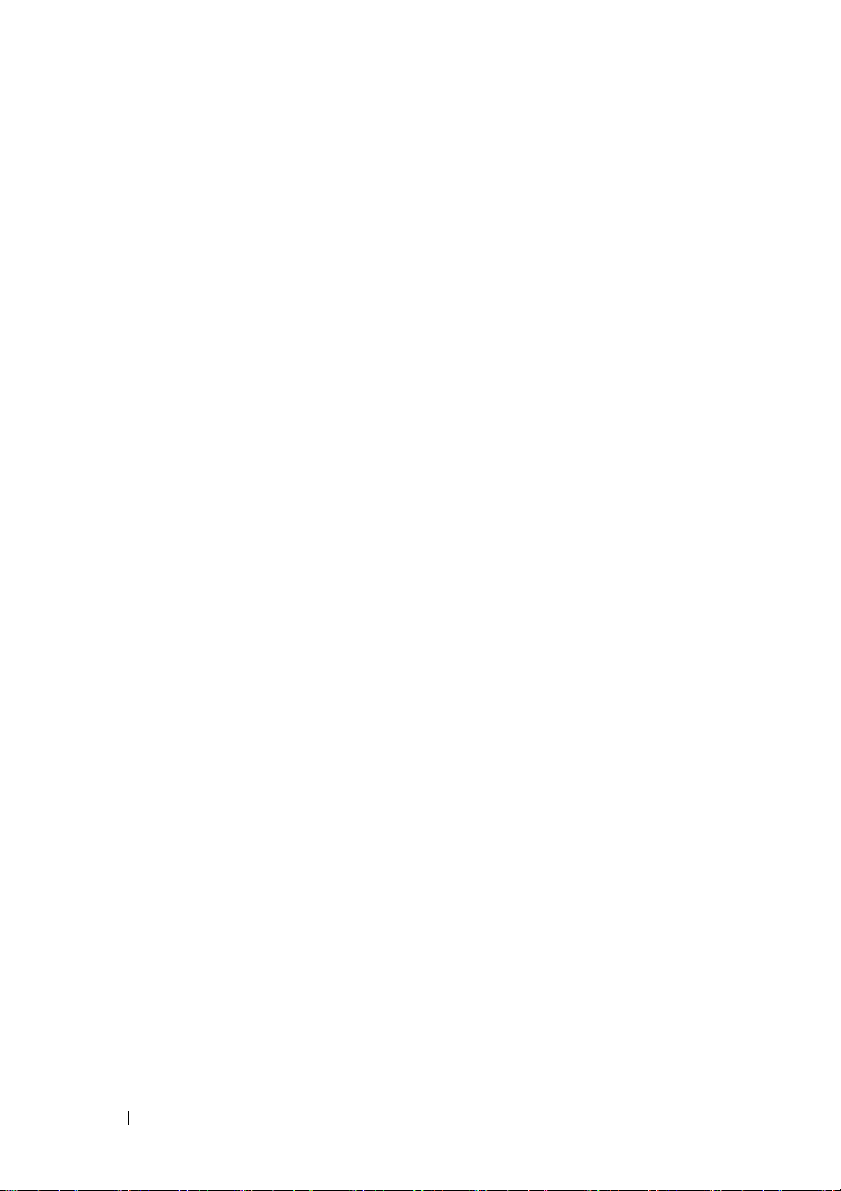
Montaż pokrywy modułów . . . . . . . . . . . . 22
6 Moduły pamięci . . . . . . . . . . . . . . . . 23
Wymontowywanie modułów pamięci . . . . . . 23
Montaż modułów pamięci . . . . . . . . . . . . 24
7 Klawiatura . . . . . . . . . . . . . . . . . . . . 27
Wymontowywanie klawiatury . . . . . . . . . . 27
Montaż klawiatury
. . . . . . . . . . . . . . . . . 29
8 Zespół podparcia dłoni . . . . . . . . . . 31
Wymontowywanie zespołu podparcia dłoni . . . 31
Montaż zespołu podparcia dłoni
. . . . . . . . . 35
9 Klawiatura skrótów . . . . . . . . . . . . . 37
Wymontowywanie klawiatury skrótów . . . . . 37
Montaż klawiatury skrótów. . . . . . . . . . . . 38
10 Zespół przycisku zasilania . . . . . . . 41
Wymontowywanie zespołu przycisku
zasilania . . . . . . . . . . . . . . . . . . . . . . 41
Montaż zespołu przycisku zasilania
. . . . . . . 42
4 Spis treści
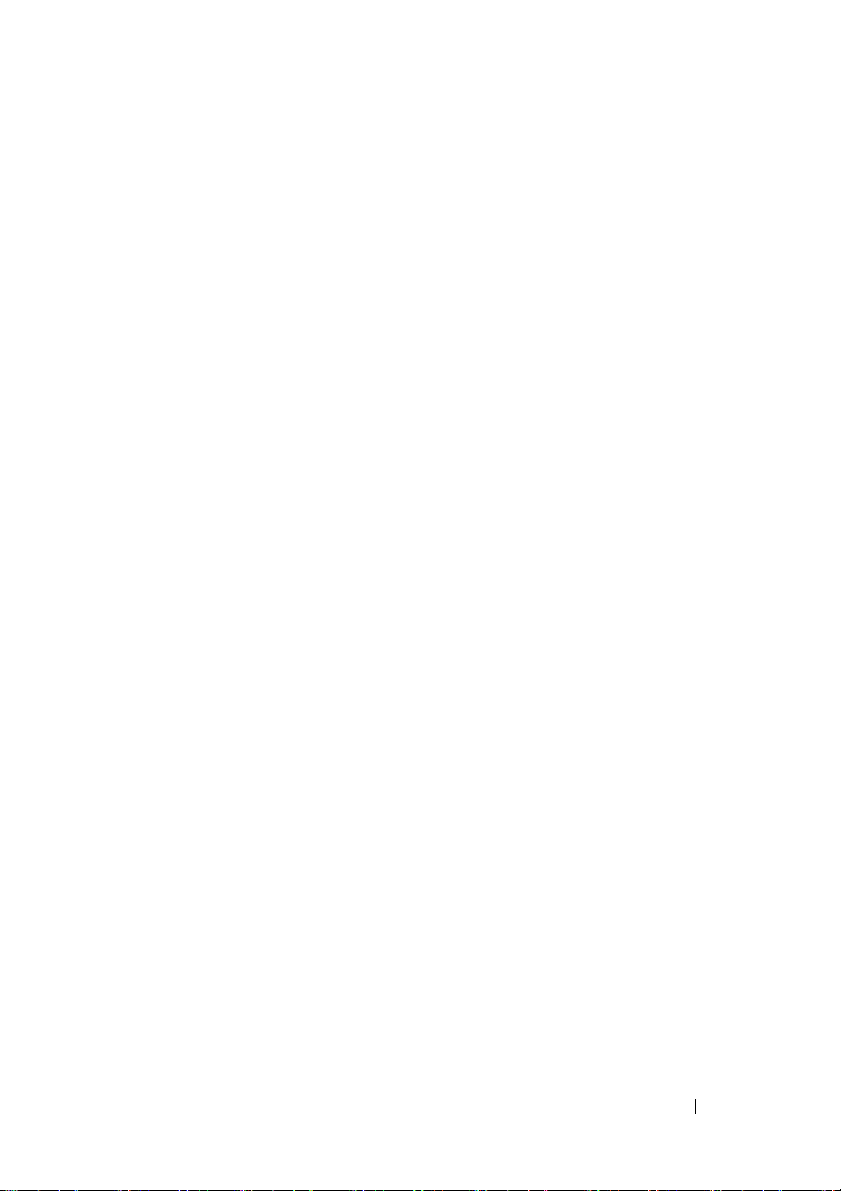
11 Karty sieci bezprzewodowej
Mini-Card
Wymontowywanie karty lub kart Mini-Card. . . . 46
. . . . . . . . . . . . . . . . . . . . 45
Montaż karty lub kart Mini-Card
. . . . . . . . . 47
12 Dysk twardy . . . . . . . . . . . . . . . . . . . 51
Wymontowywanie dysku twardego . . . . . . . 52
Montaż dysku twardego
. . . . . . . . . . . . . 54
13 Głośnik niskotonowy . . . . . . . . . . . . 57
Wymontowywanie głośnika niskotonowego . . . 57
Montaż głośnika niskotonowego . . . . . . . . 58
14 Płytka lampek stanu urządzeń . . . . 61
Wymontowywanie płytki lampek stanu
urządzeń . . . . . . . . . . . . . . . . . . . . . . 61
Wymiana płytki lampek stanu urządzeń
. . . . . 62
15 Głośniki . . . . . . . . . . . . . . . . . . . . . . 65
Wymontowywanie głośników . . . . . . . . . . 65
Montaż głośników. . . . . . . . . . . . . . . . . 66
Spis treści 5
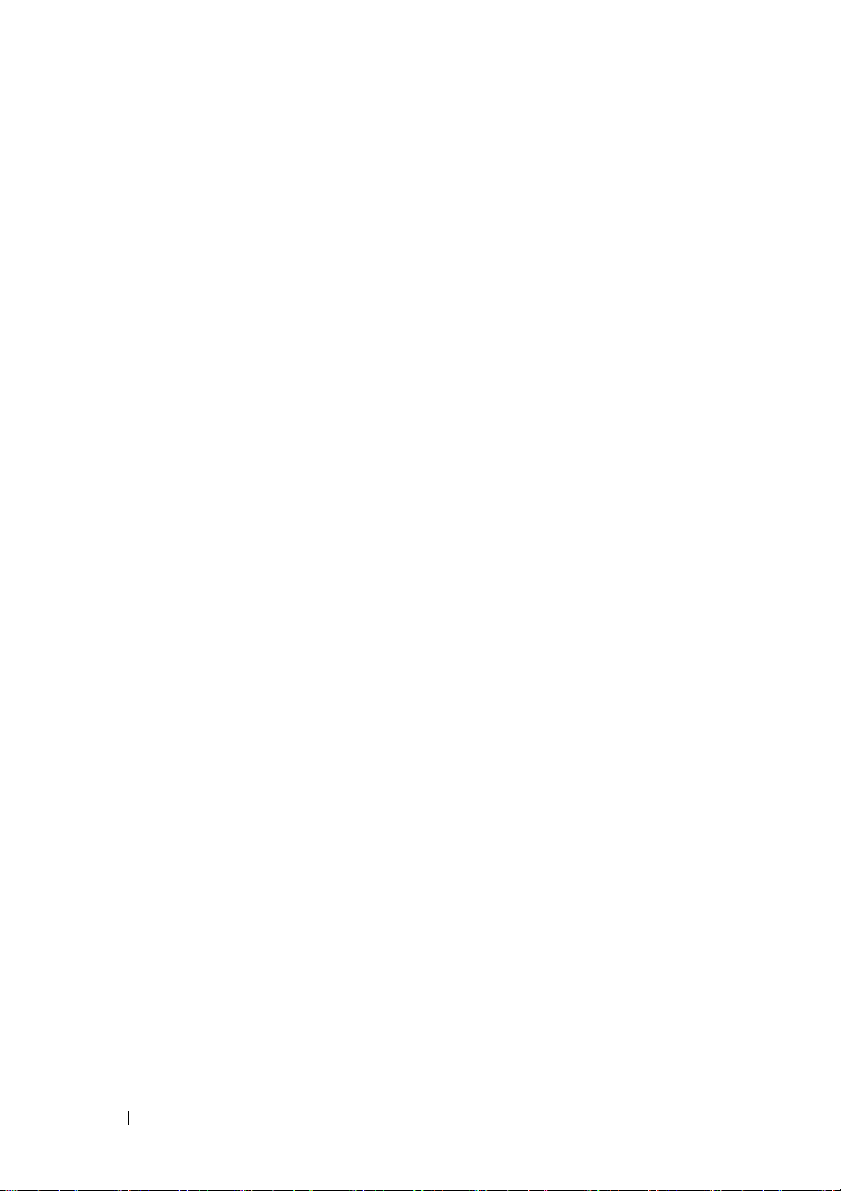
16 Wentylator . . . . . . . . . . . . . . . . . . . . 69
Wymontowywanie wentylatora . . . . . . . . . 69
Montaż wentylatora . . . . . . . . . . . . . . . . 70
17 Płyta systemowa . . . . . . . . . . . . . . . 73
Wymontowywanie płyty systemowej . . . . . . 73
Montaż płyty systemowej
Wprowadzanie kodu Service Tag w systemie
. . . . . . . . . . . . . . . . . . . . . . . . 78
BIOS
. . . . . . . . . . . . 77
18 Bateria pastylkowa . . . . . . . . . . . . . 79
Wymontowywanie baterii pastylkowej . . . . . 79
Montaż baterii pastylkowej
. . . . . . . . . . . . 80
19 Płyta we/wy . . . . . . . . . . . . . . . . . . . 81
Wymontowywanie płyty we/wy . . . . . . . . . 81
Montaż płyty we/wy . . . . . . . . . . . . . . . . 82
20 Zespół chłodzący. . . . . . . . . . . . . . . 85
Wymontowywanie zespołu chłodzącego . . . . 85
Montaż zespołu chłodzącego
. . . . . . . . . . 86
6 Spis treści
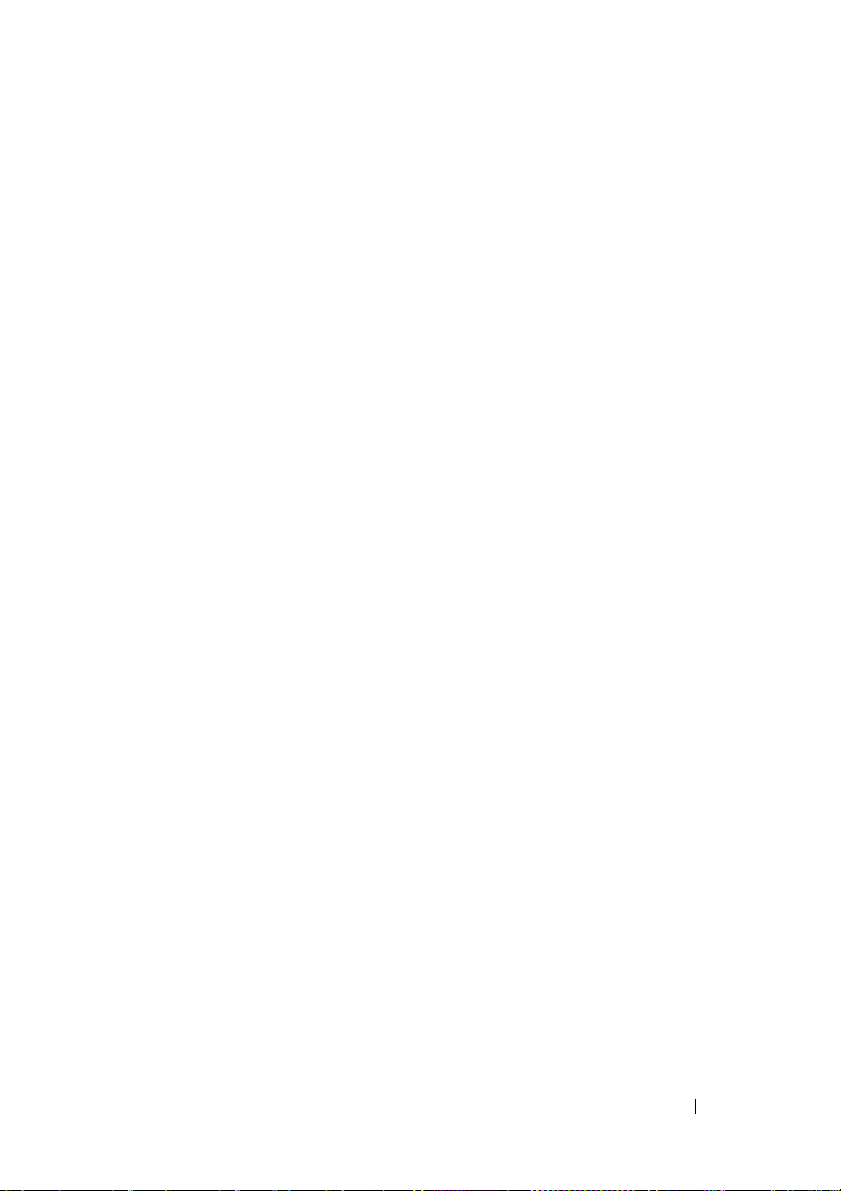
21 Moduł procesora . . . . . . . . . . . . . . . 87
Wymontowywanie modułu procesora. . . . . . 87
Montaż modułu procesora . . . . . . . . . . . . 89
22 Wyświetlacz . . . . . . . . . . . . . . . . . . . 91
Zespół wyświetlacza . . . . . . . . . . . . . . . 91
Wymontowywanie zespołu wyświetlacza
Montaż zespołu wyświetlacza
. . . . . . . . . 93
. . . 91
Oprawa wyświetlacza
Wymontowywanie oprawy wyświetlacza
Montaż oprawy wyświetlacza
Panel wyświetlacza
Wymontowywanie panelu wyświetlacza
Montaż panelu wyświetlacza
Kabel wyświetlacza
Wymontowywanie kabla wyświetlacza
Montaż kabla wyświetlacza
Wsporniki panelu wyświetlacza
. . . . . . . . . . . . . . . 94
. . . 94
. . . . . . . . . 95
. . . . . . . . . . . . . . . . 96
. . . 96
. . . . . . . . . 97
. . . . . . . . . . . . . . . . 97
. . . . 97
. . . . . . . . . . 98
. . . . . . . . . 99
Wymontowywanie wsporników panelu
wyświetlacza
. . . . . . . . . . . . . . . . . . 99
Montaż wsporników panelu wyświetlacza . . . 100
Osłony zawiasów . . . . . . . . . . . . . . . . 101
Wymontowywanie osłon zawiasów
. . . . . 101
Montaż osłon zawiasów . . . . . . . . . . . 102
Spis treści 7
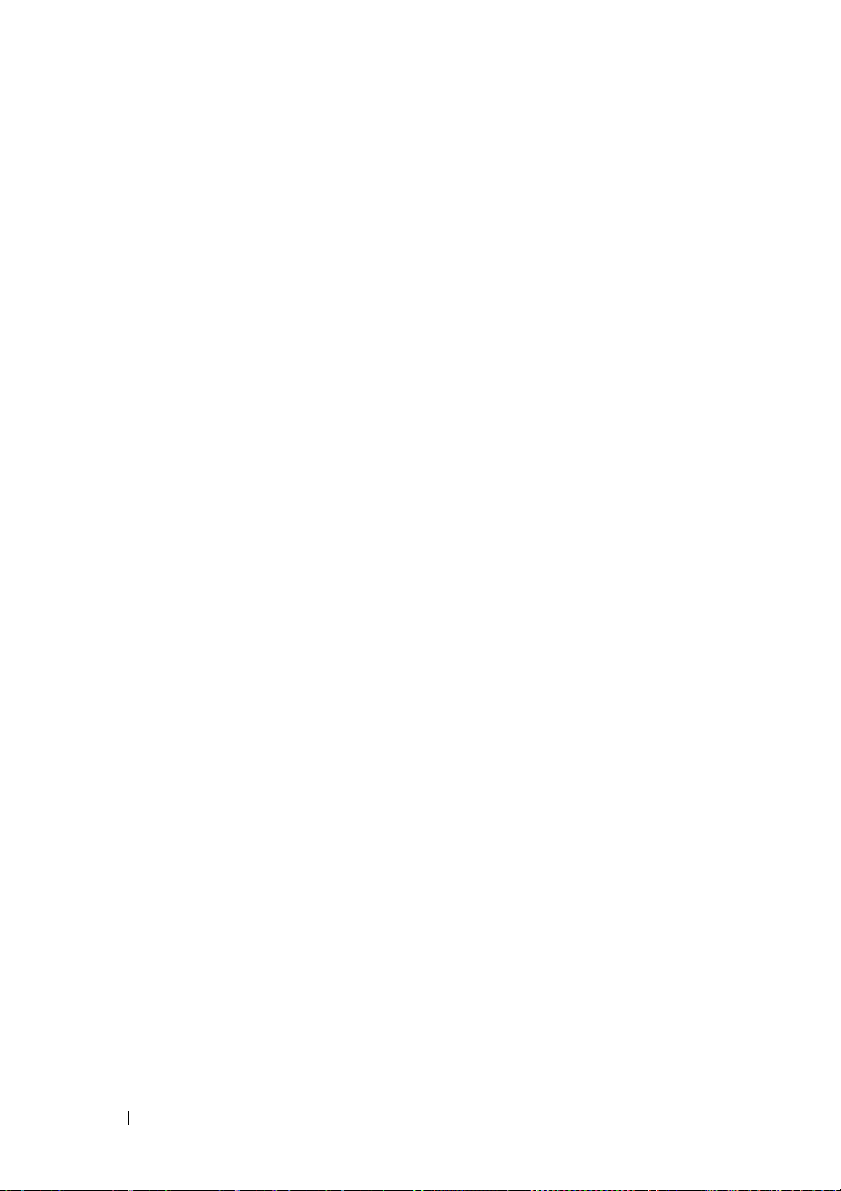
23 Moduł kamery . . . . . . . . . . . . . . . . 105
Wymontowywanie modułu kamery . . . . . . 105
Montaż modułu kamery . . . . . . . . . . . . 106
24 Pokrywa zawiasów . . . . . . . . . . . . 109
Wymontowywanie pokrywy zawiasów . . . . 109
Wymiana pokrywy zawiasów
. . . . . . . . . 112
25 Złącze zasilacza sieciowego . . . . . 115
Wymontowywanie złącza zasilacza
sieciowego
Montaż złącza zasilacza sieciowego . . . . . 116
. . . . . . . . . . . . . . . . . . . 115
26 Ładowanie systemu BIOS . . . . . . . 119
8 Spis treści
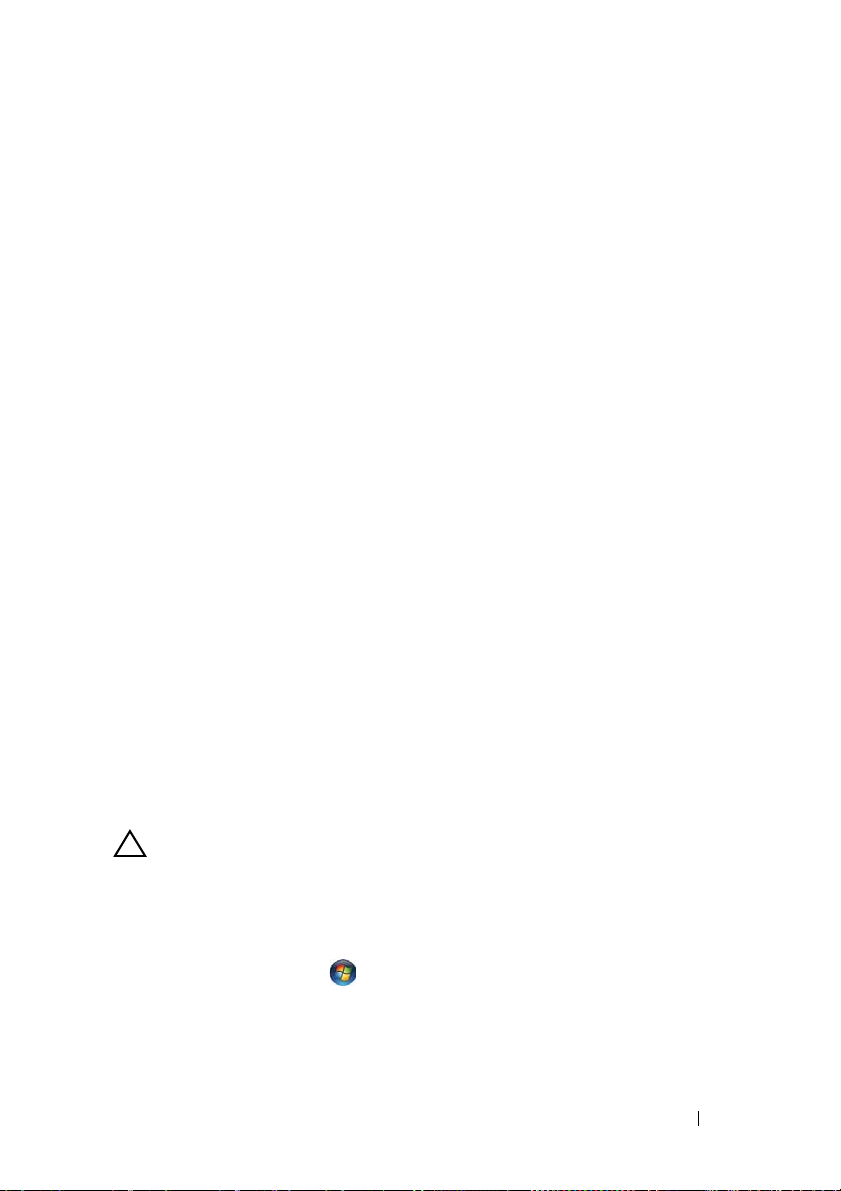
1
Zanim zaczniesz
W niniejszej instrukcji opisano procedury montażu i demontażu podzespołów
komputera. O ile nie podano inaczej, każda procedura zakłada spełnienie
następujących warunków:
•
Użytkownik wykonał czynności opisane w rozdziałach „Wyłączanie
komputera” na stronie 9 i „Przed wykonaniem pracy we wnętrzu komputera”
na stronie 10.
•
Użytkownik zapoznał się z informacjami dotyczącymi bezpieczeństwa, jakie
zostały dostarczone z komputerem
•
Element można wymienić lub — jeśli został zakupiony oddzielnie —
zamontować, wykonując procedurę demontażu w odwrotnej kolejności.
Zalecane narzędzia
Procedury w tym dokumencie mogą wymagać użycia następujących narzędzi:
•
Małego wkrętaka z płaskim końcem
•
Wkrętaka krzyżowego
•
Plastikowy rysik
•
Program do aktualizacji systemu BIOS dostępny w witrynie
support.euro.dell.com
.
Wyłączanie komputera
PRZESTROGA: Aby zapobiec utracie danych, przed wyłączeniem
komputera zapisz i zamknij wszystkie otwarte pliki oraz zamknij
wszystkie otwarte programy.
1
Zapisz i zamknij wszystkie otwarte pliki, a także zamknij wszystkie otwarte
programy.
2
Kliknij przycisk Start , a następnie kliknij polecenie
Komputer wyłączy się automatycznie po zakończeniu procesu zamykania
systemu.
Zanim zaczniesz 9
Wyłącz
.
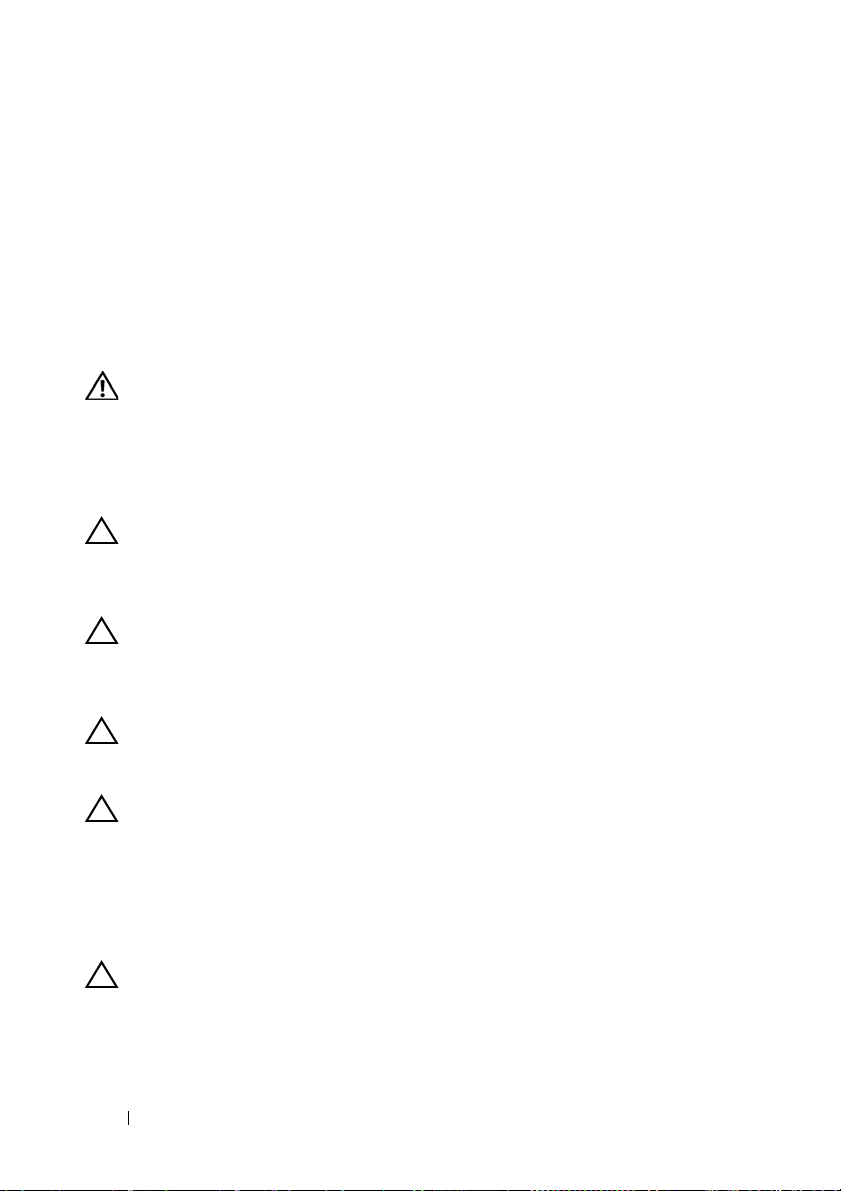
3
Upewnij się, że komputer jest wyłączony. Jeśli komputer nie wyłączył się
automatycznie po wyłączeniu systemu operacyjnego, naciśnij przycisk
zasilania i przytrzymaj go, aż komputer się wyłączy.
Przed wykonaniem pracy we wnętrzu komputera
Stosowanie się do poniższych zaleceń dotyczących bezpieczeństwa pomoże
w zapewnieniu bezpieczeństwa użytkownika oraz w ochronie komputera.
OSTRZEŻENIE: Przed przystąpieniem do wykonywania czynności
wymagających otwarcia obudowy komputera należy zapoznać się
z instrukcjami dotyczącymi bezpieczeństwa dostarczonymi
z komputerem. Więcej informacji o zasadach bezpieczeństwa można
znaleźć w witrynie dotyczącej przestrzegania przepisów dostępnej
pod adresem www.dell.com/regulatory_compliance.
PRZESTROGA: Aby uniknąć wyładowania elektrostatycznego,
należy odprowadzać ładunki z ciała za pomocą opaski uziemiającej
zakładanej na nadgarstek lub dotykając co pewien czas
nielakierowanej metalowej powierzchni (np. złącza w komputerze).
PRZESTROGA: Delikatnie obchodź się z elementami i kartami. Nie
dotykaj komponentów ani styków karty. Trzymaj kartę za krawędzie
lub metalowy wspornik. Takie elementy, jak mikroprocesor należy
trzymać za brzegi, a nie za wyprowadzenia.
PRZESTROGA: Komputer może naprawiać tylko przeszkolony
pracownik serwisu. Uszkodzenia wynikające z napraw
nieautoryzowanych przez firmę Dell nie są objęte gwarancją.
PRZESTROGA: Podczas odłączania kabla należy pociągnąć za
wtyczkę lub uchwyt, a nie za sam kabel. Niektóre kable są
wyposażone w złącza z zatrzaskami blokującymi – w przypadku
odłączania kabla tego typu należy wcześniej przycisnąć zatrzaski.
Pociągając za złącza, trzymaj je w linii prostej, aby uniknąć zagięcia
styków. Ponadto przed podłączeniem kabla należy upewnić się, że
oba złącza są prawidłowo zorientowane i nie są skrzywione.
PRZESTROGA: Aby uniknąć uszkodzenia komputera, wykonaj
następujące czynności przed rozpoczęciem pracy wewnątrz
komputera.
10 Zanim zaczniesz
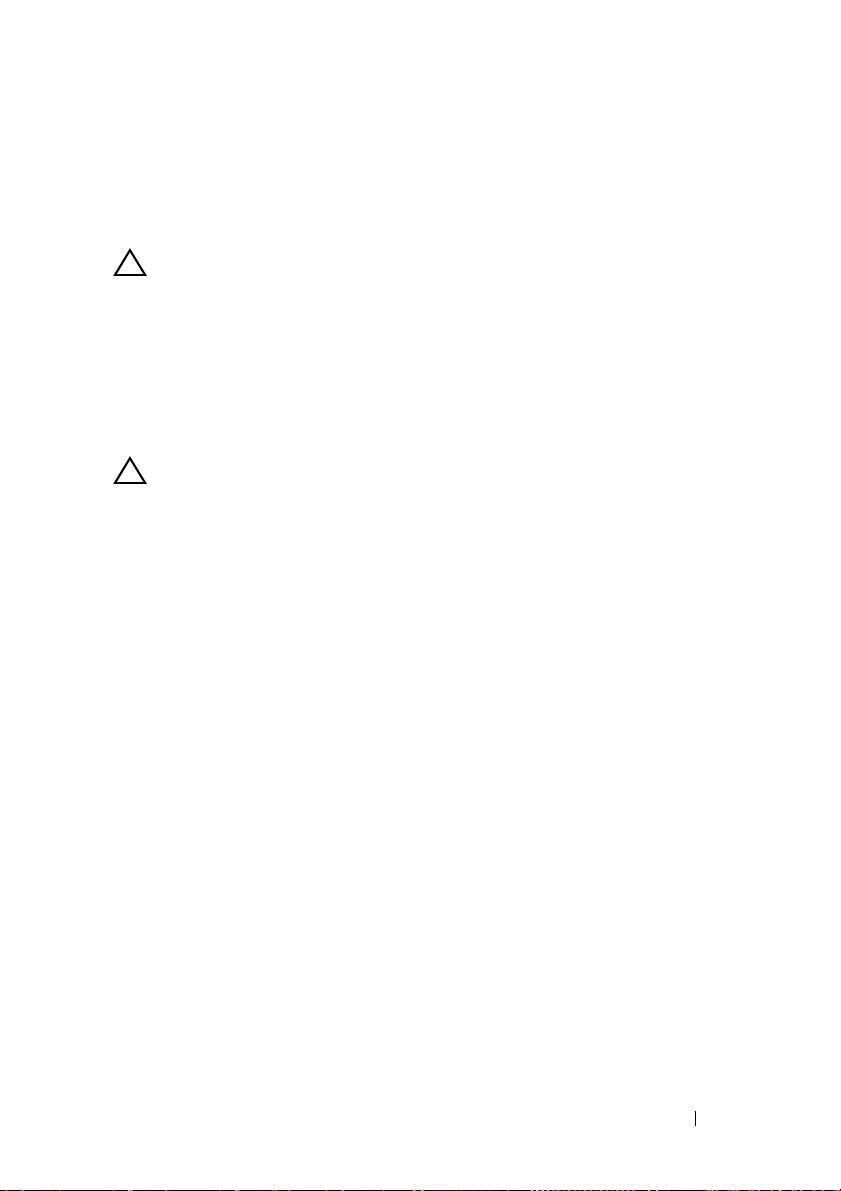
1
Aby uchronić obudowę komputera przed zarysowaniami, należy sprawdzić,
czy powierzchnia robocza jest płaska i czysta.
2
Wyłącz komputer (zobacz „Wyłączanie komputera” na stronie 9) i wszelkie
urządzenia peryferyjne.
PRZESTROGA: Aby odłączyć kabel sieciowy, należy najpierw
odłączyć go od komputera, a następnie od urządzenia sieciowego.
3
Odłącz od komputera wszelkie kable telefoniczne oraz sieciowe.
4
Naciśnij i wyjmij wszelkie karty zainstalowane w czytniku kart pamięci 8 w 1.
5
Odłącz komputer oraz wszystkie podłączone urządzenia od gniazd
elektrycznych.
6
Odłącz wszystkie urządzenia peryferyjne od komputera.
PRZESTROGA: Aby uniknąć uszkodzenia płyty systemowej, przed
rozpoczęciem pracy wewnątrz komputera należy wyjąć główny
akumulator (zobacz „Wymontowywanie akumulatora” na stronie 15).
7
Wyjmij akumulator (zobacz „Wymontowywanie akumulatora” na
stronie 15).
8
Postaw komputer w normalnym położeniu, otwórz wyświetlacz, a następnie
naciśnij przycisk zasilania, aby odprowadzić ładunki elektryczne z płyty
systemowej.
Zanim zaczniesz 11
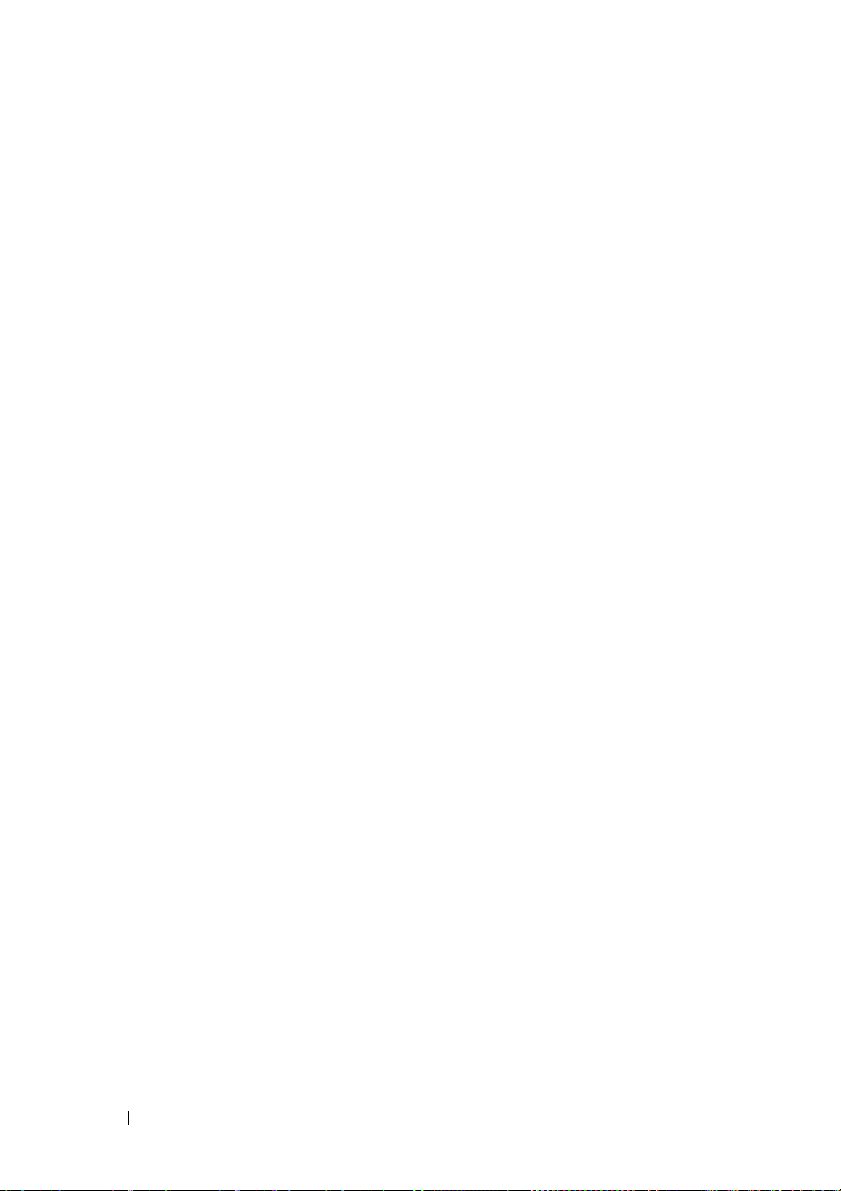
12 Zanim zaczniesz
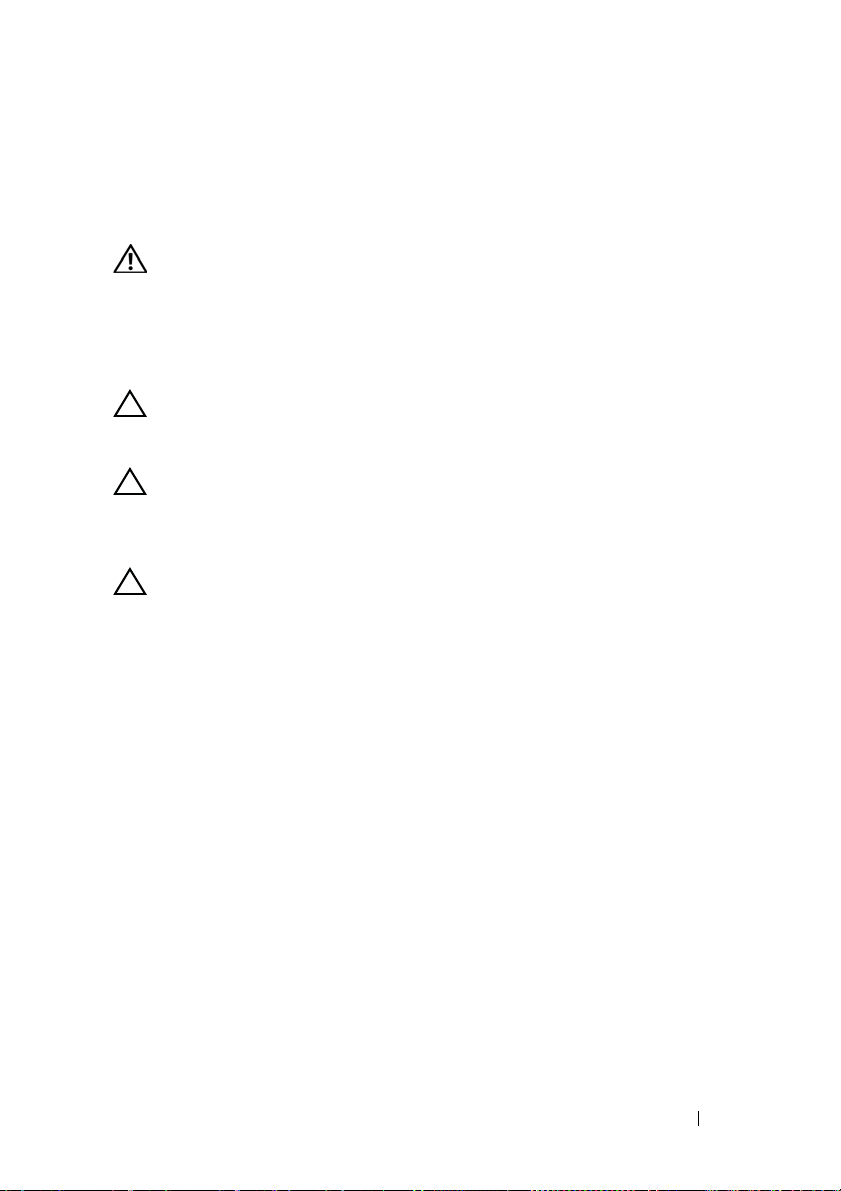
Pokrywa górna
OSTRZEŻENIE: Przed przystąpieniem do wykonywania czynności
wymagających otwarcia obudowy komputera należy zapoznać się
z instrukcjami dotyczącymi bezpieczeństwa dostarczonymi
zkomputerem. Więcej informacji o zasadach bezpieczeństwa można
znaleźć w witrynie dotyczącej przestrzegania przepisów dostępnej
pod adresem www.dell.com/regulatory_compliance.
PRZESTROGA: Komputer może naprawiać tylko przeszkolony
pracownik serwisu. Uszkodzenia wynikające z napraw
nieautoryzowanych przez firmę Dell nie są objęte gwarancją.
PRZESTROGA: Aby uniknąć wyładowania elektrostatycznego,
należy odprowadzać ładunki z ciała za pomocą opaski uziemiającej
zakładanej na nadgarstek lub dotykając co pewien czas
nielakierowanej metalowej powierzchni (np. złącza w komputerze).
PRZESTROGA: Aby uniknąć uszkodzenia płyty systemowej, przed
rozpoczęciem pracy wewnątrz komputera należy wyjąć główny
akumulator (zobacz „Wymontowywanie akumulatora” na stronie 15).
Wymontowywanie pokrywy górnej
2
1
Wykonaj procedurę przedstawioną w rozdziale „Zanim zaczniesz” na
stronie 9.
2
Naciśnij i przytrzymaj przycisk zwalniający, który łączy pokrywę górną
ztylną pokrywą wyświetlacza.
3
Wysu ń i podnieś pokrywę górną.
Pokrywa górna 13
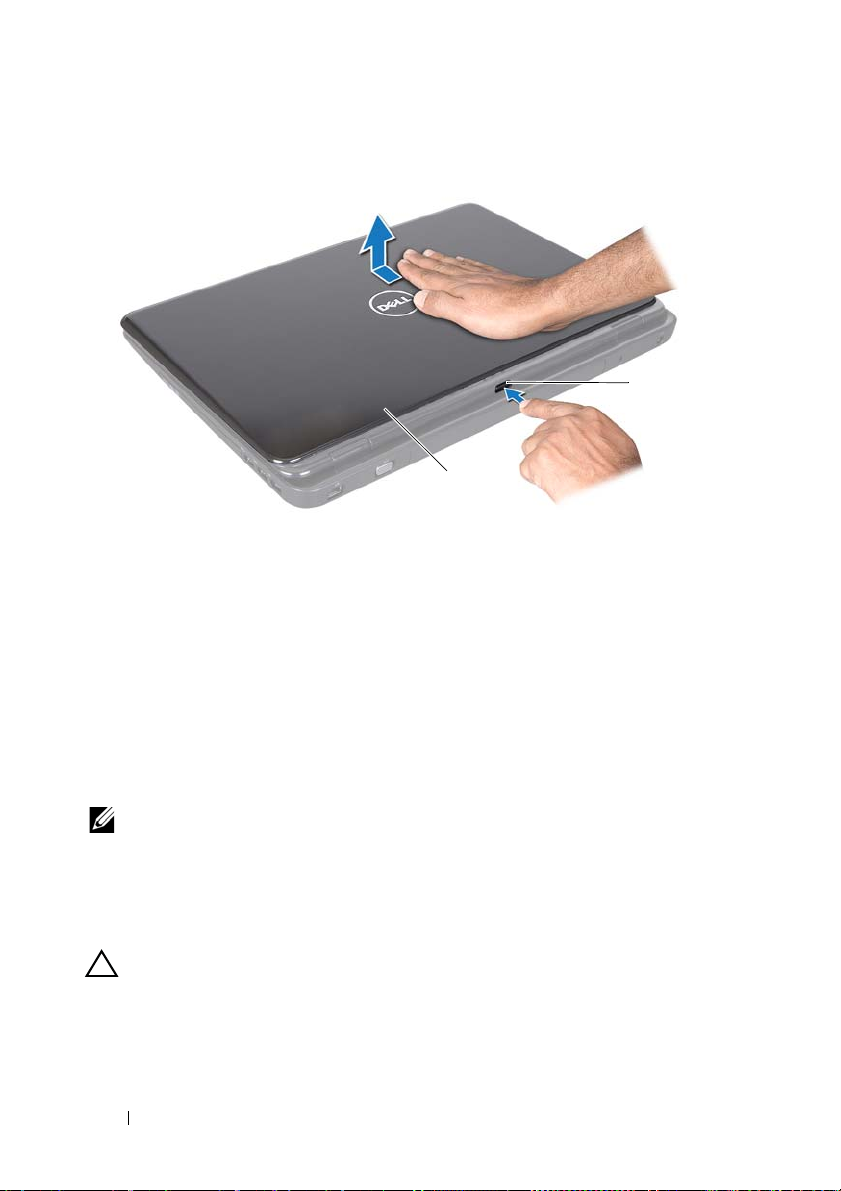
1 pokrywa górna 2 przyciski zwalniające
1
2
Montaż pokrywy górnej
1
Wykonaj procedurę przedstawioną w rozdziale „Zanim zaczniesz” na
stronie 9.
UWAGA: Podczas wymiany pokrywy górnej należy upewnić się, że logo
DELL jest skierowane ku tyłowi komputera.
2
Ustaw pokrywę górną równo z tylną pokrywą wyświetlacza.
3
Wsuwaj pokrywę górną do chwili zatrzaśnięcia na miejscu. Upewnij się, że
między pokrywą górną i tylną pokrywą wyświetlacza nie ma szczelin.
PRZESTROGA: Przed włączeniem komputera należy przykręcić
wszystkie wkręty i sprawdzić, czy żadne nieużywane wkręty nie
pozostały wewnątrz komputera. Pominięcie tej czynności może
spowodować uszkodzenie komputera.
14 Pokrywa górna
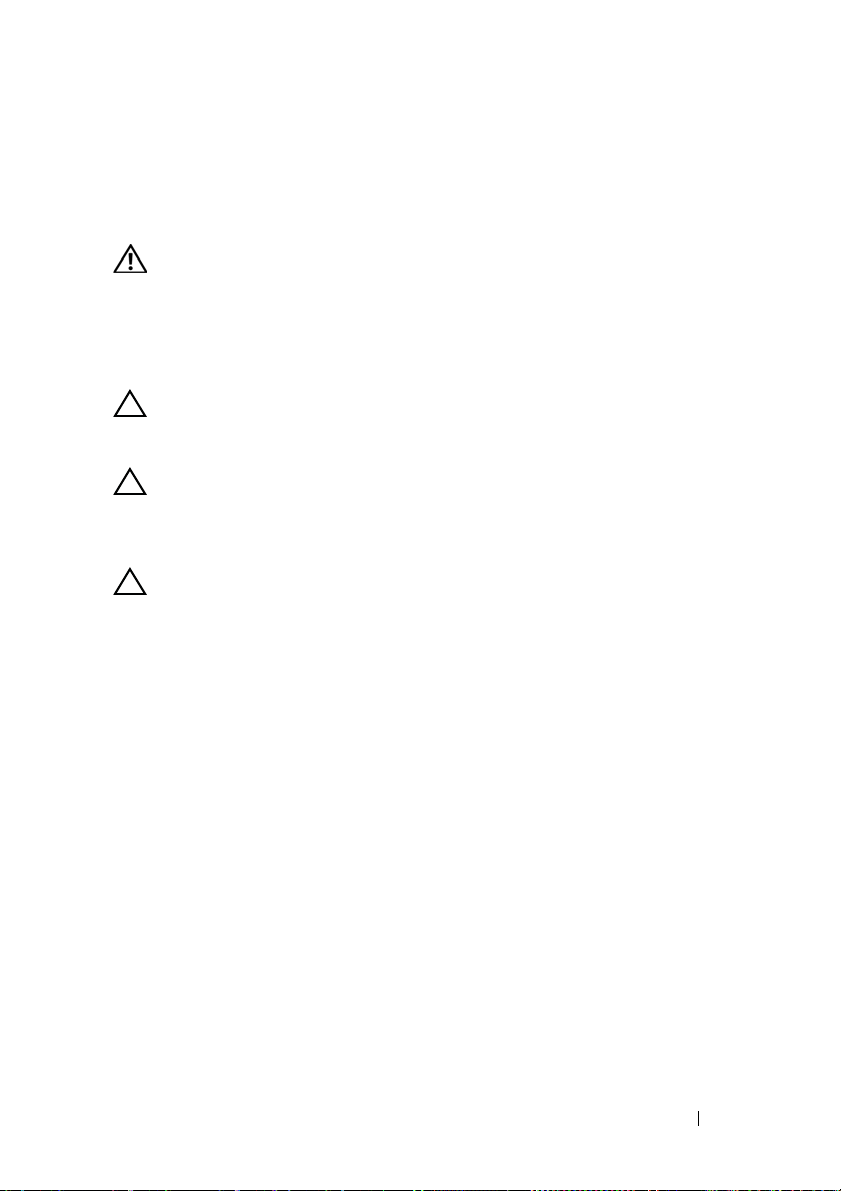
Akumulator
OSTRZEŻENIE: Przed przystąpieniem do wykonywania czynności
wymagających otwarcia obudowy komputera należy zapoznać się
z instrukcjami dotyczącymi bezpieczeństwa dostarczonymi
zkomputerem. Więcej informacji o zasadach bezpieczeństwa można
znaleźć w witrynie dotyczącej przestrzegania przepisów dostępnej
pod adresem www.dell.com/regulatory_compliance.
PRZESTROGA: Komputer może naprawiać tylko przeszkolony
pracownik serwisu. Uszkodzenia wynikające z napraw
nieautoryzowanych przez firmę Dell nie są objęte gwarancją.
PRZESTROGA: Aby uniknąć wyładowania elektrostatycznego,
należy odprowadzać ładunki z ciała za pomocą opaski uziemiającej
zakładanej na nadgarstek lub dotykając co pewien czas
nielakierowanej metalowej powierzchni (np. złącza w komputerze).
PRZESTROGA: Aby uniknąć uszkodzenia komputera, należy
używać tylko akumulatorów przeznaczonych dla danego modelu
komputera Dell. Nie należy stosować akumulatorów przeznaczonych
do innych komputerów Dell.
Wymontowywanie akumulatora
3
1
Wykonaj procedurę przedstawioną w rozdziale „Zanim zaczniesz” na
stronie 9.
2
Wyłącz komputer i odwróć go spodem do góry.
3
Przestaw dźwignię zwalniającą akumulator blokady akumulatora i zwalniacz
blokady akumulatora do pozycji umożliwiającej wyjęcie akumulatora.
4
Przesuń akumulator i unosząc go, wyjmij z wnęki.
Akumulator 15
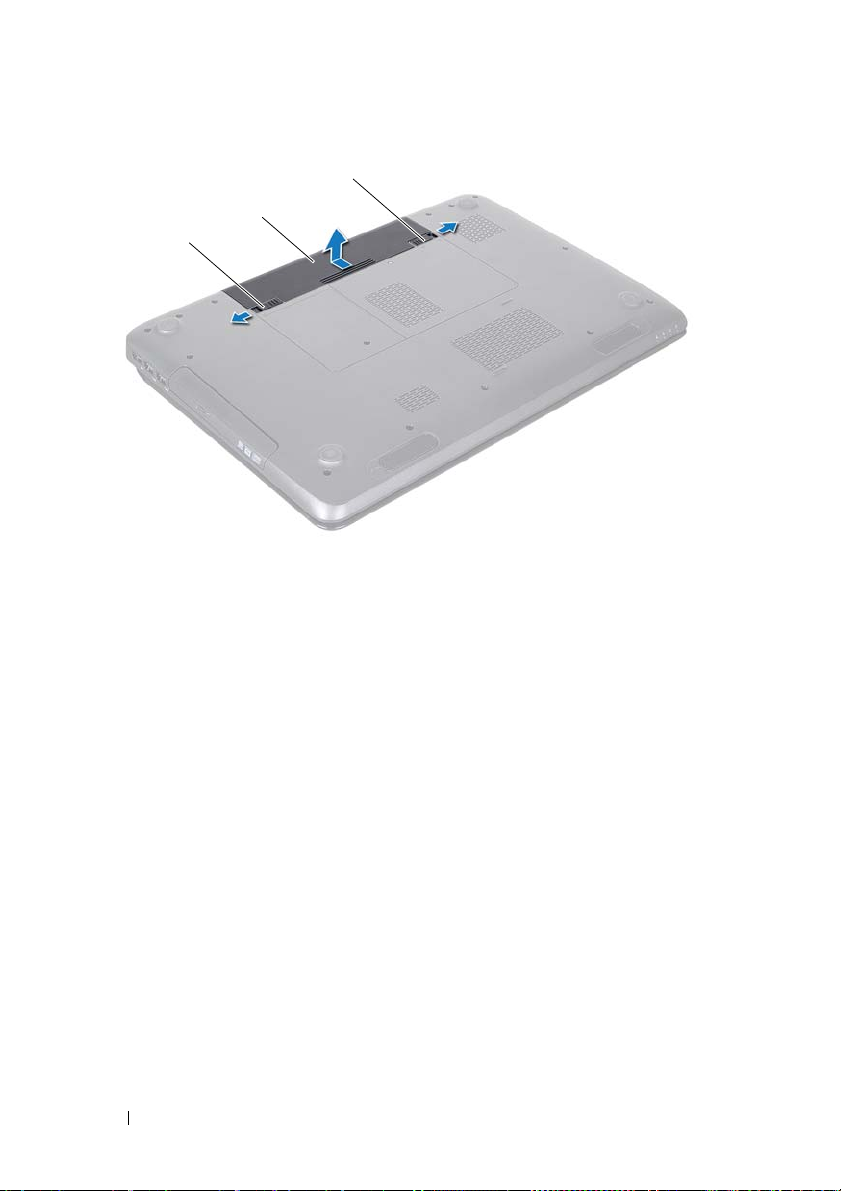
1 dźwignia zwalniająca akumulator 2 akumulator
1
2
3
3 zwalniacz blokady akumulatora
Montaż akumulatora
1
Wykonaj procedurę przedstawioną w rozdziale „Zanim zaczniesz” na
stronie 9.
2
Wsuń akumulator do wnęki, aż usłyszysz kliknięcie.
3
Przesuń zwalniacz blokady akumulatora w położenie zamknięte.
16 Akumulator
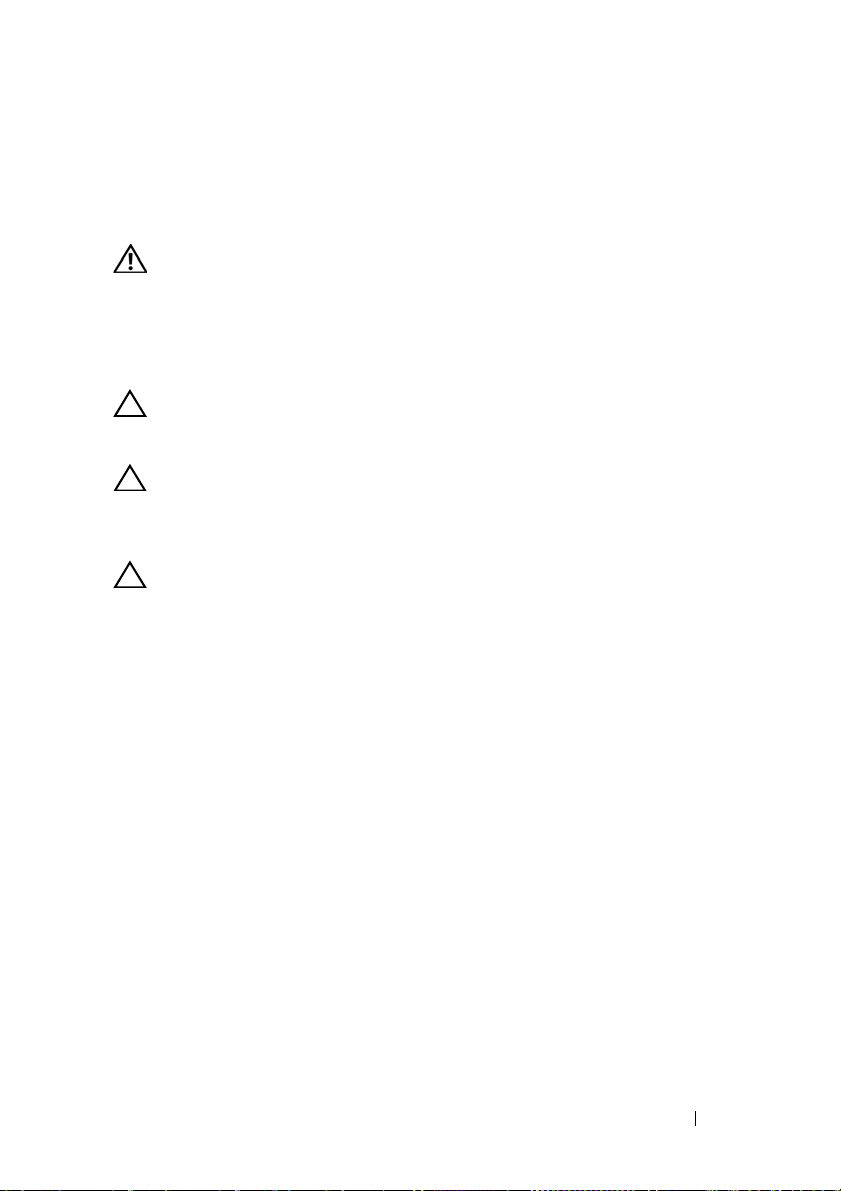
Napęd dysków optycznych
OSTRZEŻENIE: Przed przystąpieniem do wykonywania czynności
wymagających otwarcia obudowy komputera należy zapoznać się
z instrukcjami dotyczącymi bezpieczeństwa dostarczonymi
zkomputerem. Więcej informacji o zasadach bezpieczeństwa znajduje
się na stronie dotyczącej przestrzegania przepisów dostępnej pod
adresem www.dell.com/regulatory_compliance.
PRZESTROGA: Komputer może naprawiać tylko przeszkolony
pracownik serwisu. Uszkodzenia wynikające z napraw
nieautoryzowanych przez firmę Dell nie są objęte gwarancją.
PRZESTROGA: Aby uniknąć wyładowania elektrostatycznego,
należy odprowadzać ładunki z ciała za pomocą opaski uziemiającej
zakładanej na nadgarstek lub dotykając co pewien czas
nielakierowanej metalowej powierzchni (np. złącza w komputerze).
PRZESTROGA: Aby uniknąć uszkodzenia płyty systemowej, przed
rozpoczęciem pracy wewnątrz komputera należy wyjąć główny
akumulator (zobacz „Wymontowywanie akumulatora” na stronie 15).
Wymontowywanie napędu dysków optycznych
4
1
Wykonaj procedurę przedstawioną w rozdziale „Zanim zaczniesz” na
stronie 9.
2
Wyjmij akumulator (zobacz „Wymontowywanie akumulatora” na
stronie 15).
3
Wykręć wkręt mocujący zespół napędu dysków optycznych do podstawy
komputera.
4
Wysu ń zespół napędu dysków optycznych z wnęki napędu dysków
optycznych.
Napęd dysków optycznych 17

1 zespół napędu dysków optycznych 2 wkręt
2
1
5
Wykręć dwa wkręty mocujące wspornik napędu dysków optycznych do
napędu dysków optycznych.
6
Pociągnij osłonę napędu dysków optycznych i odłącz ją od napędu.
18 Napęd dysków optycznych
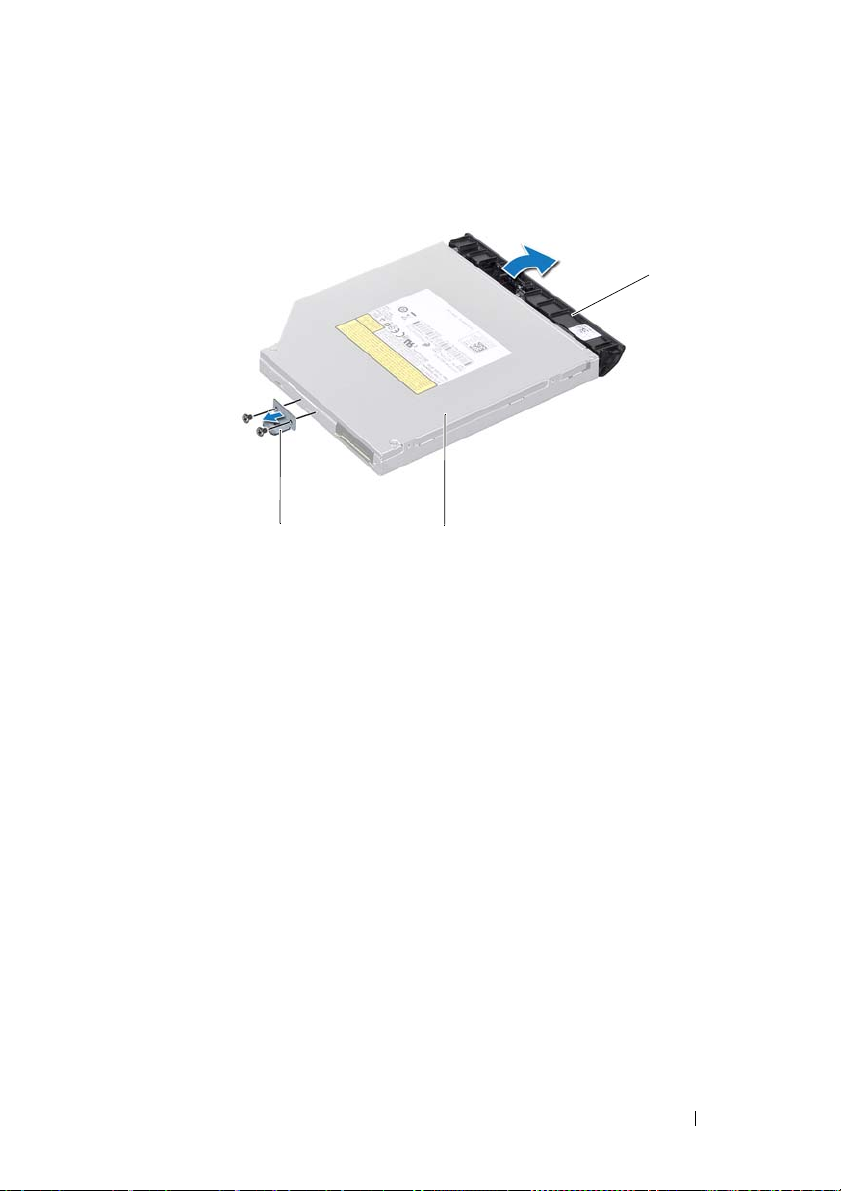
1 wspornik napędu dysków optycznych 2 napęd dysków optycznych
3
1
2
3 osłona napędu dysków optycznych
Montaż napędu dysków optycznych
1
Wykonaj procedurę przedstawioną w rozdziale „Zanim zaczniesz” na
stronie 9.
2
Wyrównaj zaczepy na osłonie napędu dysków optycznych z gniazdami na
napędzie i zatrzaśnij osłonę.
3
Ustaw otwory na wkręty we wsporniku napędu dysków optycznych równo
z otworami na wkręty w napędzie dysków optycznych i wkręć dwa wkręty.
4
Wsuń zespół napędu dysków optycznych do wnęki napędu dysków
optycznych, aż do całkowitego osadzenia.
5
Wkręć wkręt mocujący zespół napędu dysków optycznych do podstawy
komputera.
6
Zainstaluj akumulator (zobacz „Montaż akumulatora” na stronie 16).
Napęd dysków optycznych 19
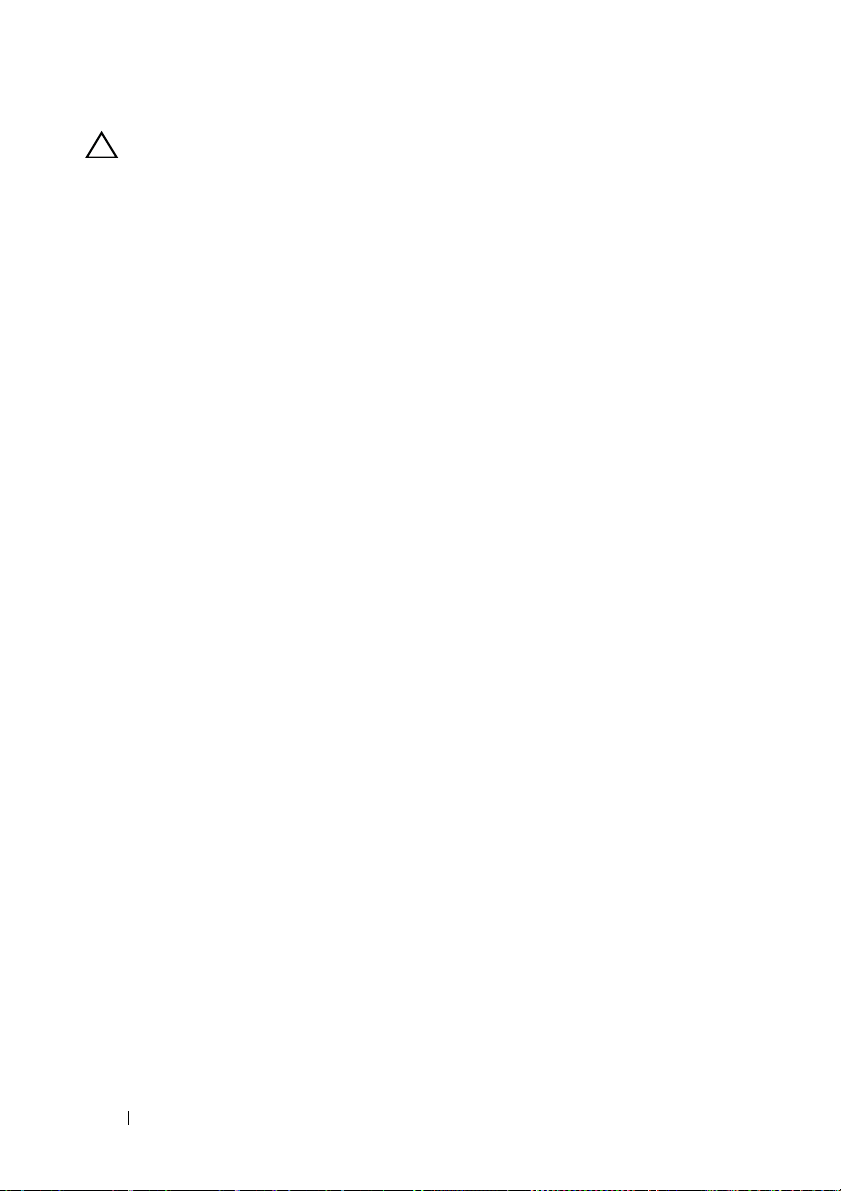
PRZESTROGA: Przed włączeniem komputera należy przykręcić
wszystkie wkręty i sprawdzić, czy żadne nieużywane wkręty nie
pozostały wewnątrz komputera. Pominięcie tej czynności może
spowodować uszkodzenie komputera.
20 Napęd dysków optycznych
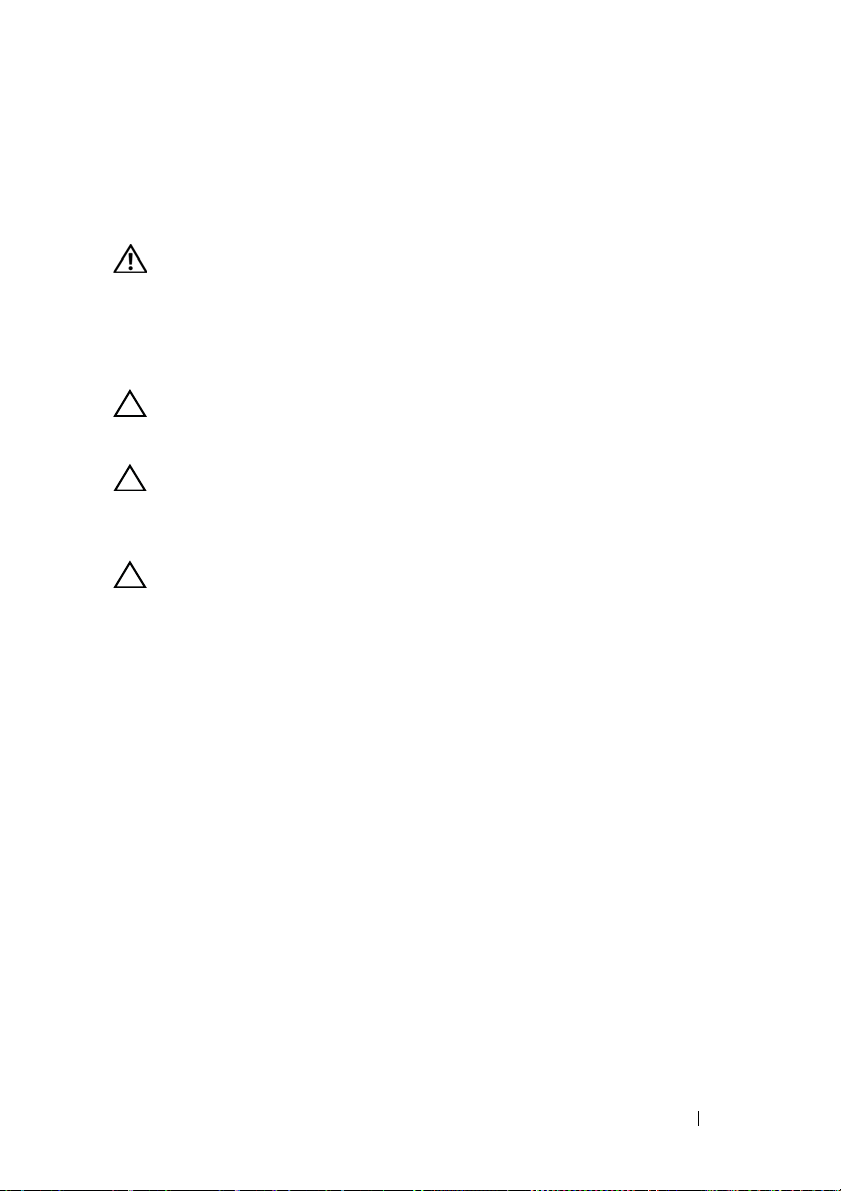
Pokrywa modułów
OSTRZEŻENIE: Przed przystąpieniem do wykonywania czynności
wymagających otwarcia obudowy komputera należy zapoznać się
z instrukcjami dotyczącymi bezpieczeństwa dostarczonymi
zkomputerem. Więcej informacji o zasadach bezpieczeństwa znajduje
się na stronie dotyczącej przestrzegania przepisów dostępnej pod
adresem www.dell.com/regulatory_compliance.
PRZESTROGA: Komputer może naprawiać tylko przeszkolony
pracownik serwisu. Uszkodzenia wynikające z napraw
nieautoryzowanych przez firmę Dell nie są objęte gwarancją.
PRZESTROGA: Aby uniknąć wyładowania elektrostatycznego,
należy odprowadzać ładunki z ciała za pomocą opaski uziemiającej
zakładanej na nadgarstek lub dotykając co pewien czas
nielakierowanej metalowej powierzchni (np. złącza w komputerze).
PRZESTROGA: Aby uniknąć uszkodzenia płyty systemowej, przed
rozpoczęciem pracy wewnątrz komputera należy wyjąć główny
akumulator (zobacz „Wymontowywanie akumulatora” na stronie 15).
Wymontowywanie pokrywy modułu
1
Wykonaj procedurę przedstawioną w rozdziale „Zanim zaczniesz” na
stronie 9.
2
Wyjmij akumulator (zobacz „Wymontowywanie akumulatora” na stronie 15).
3
Odkręć wkręt mocujący pokrywę modułu do podstawy komputera.
4
Palcami podważ zaczepy na pokrywie modułu, aby uwolnić je ze szczelin
w podstawie komputera.
5
Podnieś osłonę modułu z podstawy komputera.
5
Pokrywa modułów 21
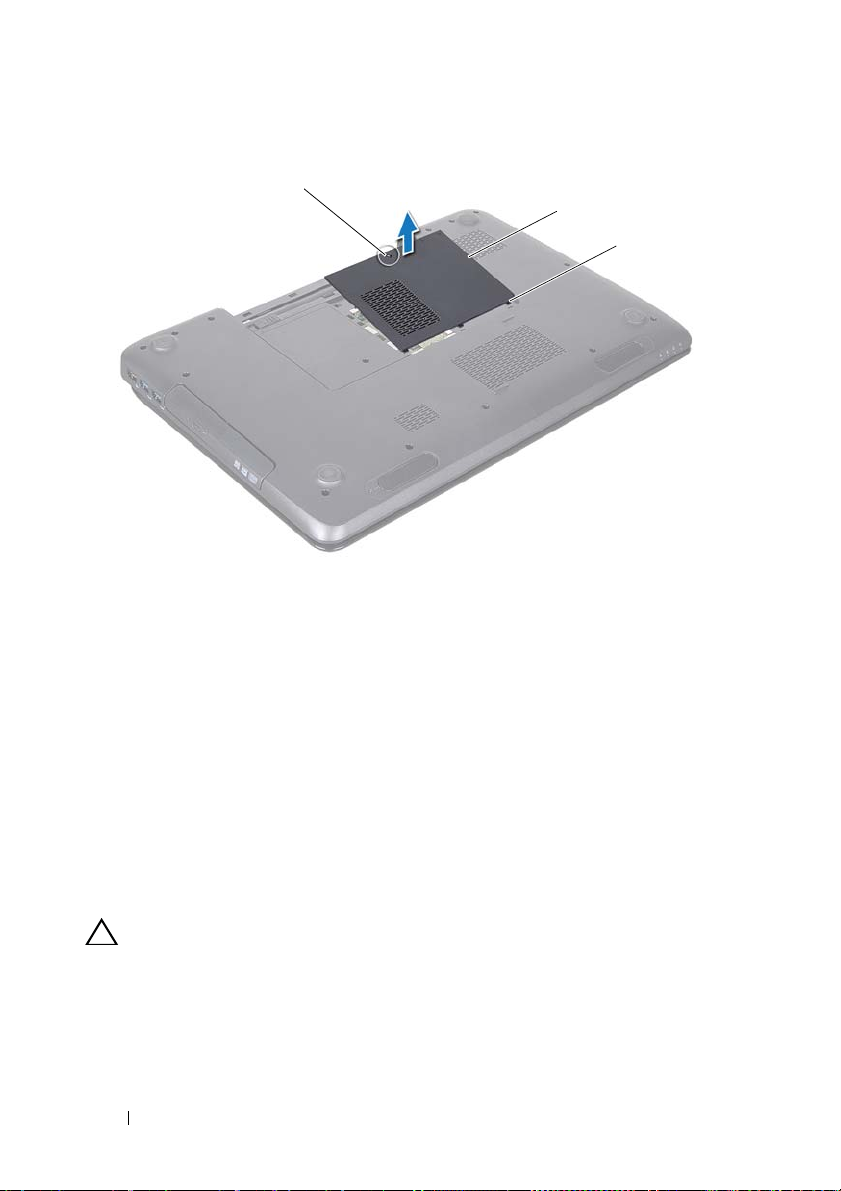
1 wkręt mocujący 2 pokrywa modułów
2
3
1
3 zaczepy (3)
Montaż pokrywy modułów
1
Wykonaj procedurę przedstawioną w rozdziale „Zanim zaczniesz” na
stronie 9.
2
Wyrównaj zaczepy na pokrywie modułu z gniazdami na podstawie
komputera, a następnie delikatnie wciśnij pokrywę na miejsce.
3
Dokręć wkręt mocujący pokrywę modułu do podstawy komputera.
4
Zainstaluj akumulator (zobacz „Montaż akumulatora” na stronie 16).
PRZESTROGA: Przed włączeniem komputera należy przykręcić
wszystkie wkręty i sprawdzić, czy żadne nieużywane wkręty nie
pozostały wewnątrz komputera. Pominięcie tej czynności może
spowodować uszkodzenie komputera.
22 Pokrywa modułów
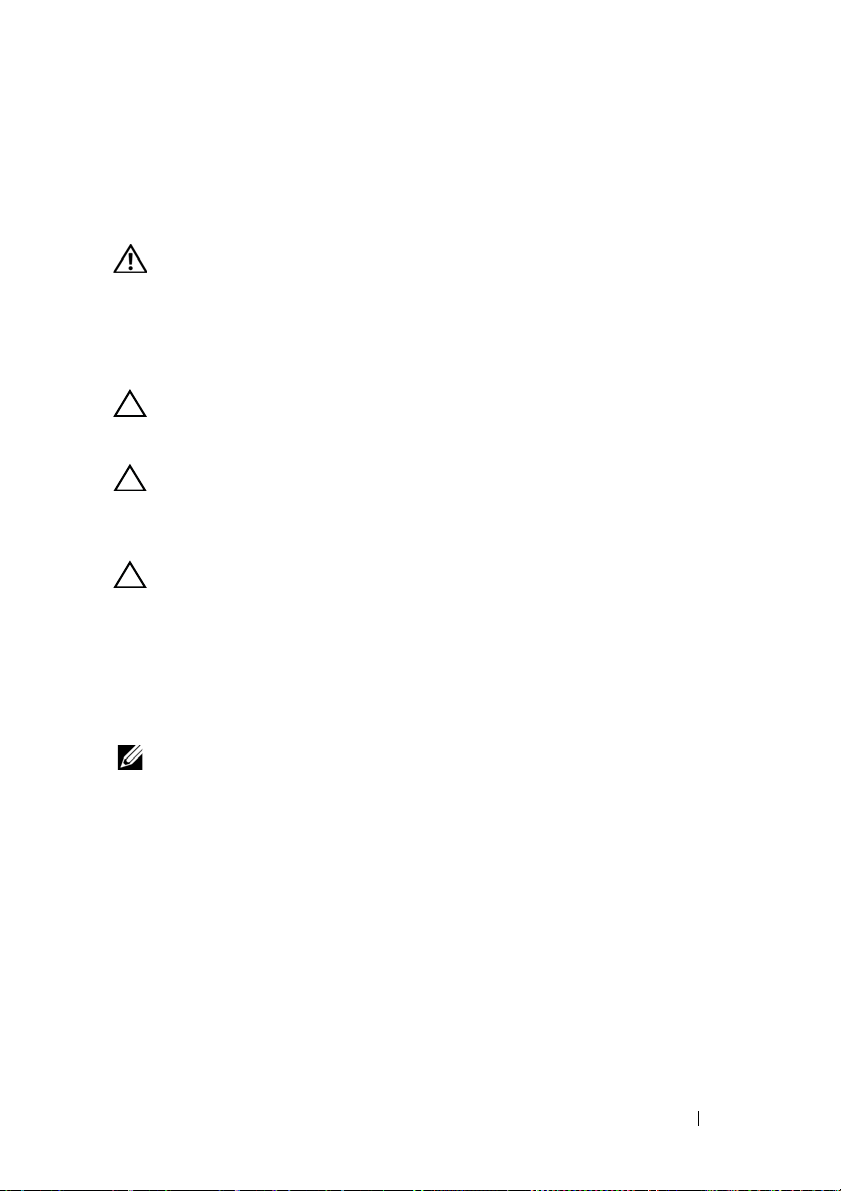
6
Moduły pamięci
OSTRZEŻENIE: Przed przystąpieniem do wykonywania czynności
wymagających otwarcia obudowy komputera należy zapoznać się
z instrukcjami dotyczącymi bezpieczeństwa dostarczonymi
zkomputerem. Więcej informacji o zasadach bezpieczeństwa można
znaleźć w witrynie dotyczącej przestrzegania przepisów dostępnej
pod adresem www.dell.com/regulatory_compliance.
PRZESTROGA: Komputer może naprawiać tylko przeszkolony
pracownik serwisu. Uszkodzenia wynikające z napraw
nieautoryzowanych przez firmę Dell nie są objęte gwarancją.
PRZESTROGA: Aby uniknąć wyładowania elektrostatycznego,
należy odprowadzać ładunki z ciała za pomocą opaski uziemiającej
zakładanej na nadgarstek lub dotykając co pewien czas
nielakierowanej metalowej powierzchni (np. złącza w komputerze).
PRZESTROGA: Aby uniknąć uszkodzenia płyty systemowej, przed
rozpoczęciem pracy wewnątrz komputera należy wyjąć główny
akumulator (zobacz „Wymontowywanie akumulatora” na stronie 15).
Pojemność pamięci w komputerze można zwiększyć przez zainstalowanie na
płycie systemowej modułów pamięci. Informacje na temat pamięci
obsługiwanych przez komputer zamieszczono w rozdziale „Dane techniczne”
w Podręczniku konfiguracji systemu.
UWAGA: Moduły pamięci zakupione od firmy Dell objęte są tą samą
gwarancją, co komputer.
Komputer jest wyposażony w dwa gniazda pamięci SODIMM dostępne dla
użytkownika, oznaczone jako DIMM A i DIMM B, do których można uzyskać
dostęp od spodu komputera.
Wymontowywanie modułów pamięci
1
Wykonaj procedurę przedstawioną w rozdziale „Zanim zaczniesz” na
stronie 9.
2
Wyjmij akumulator (zobacz „Wymontowywanie akumulatora” na
stronie 15).
Pamięć 23
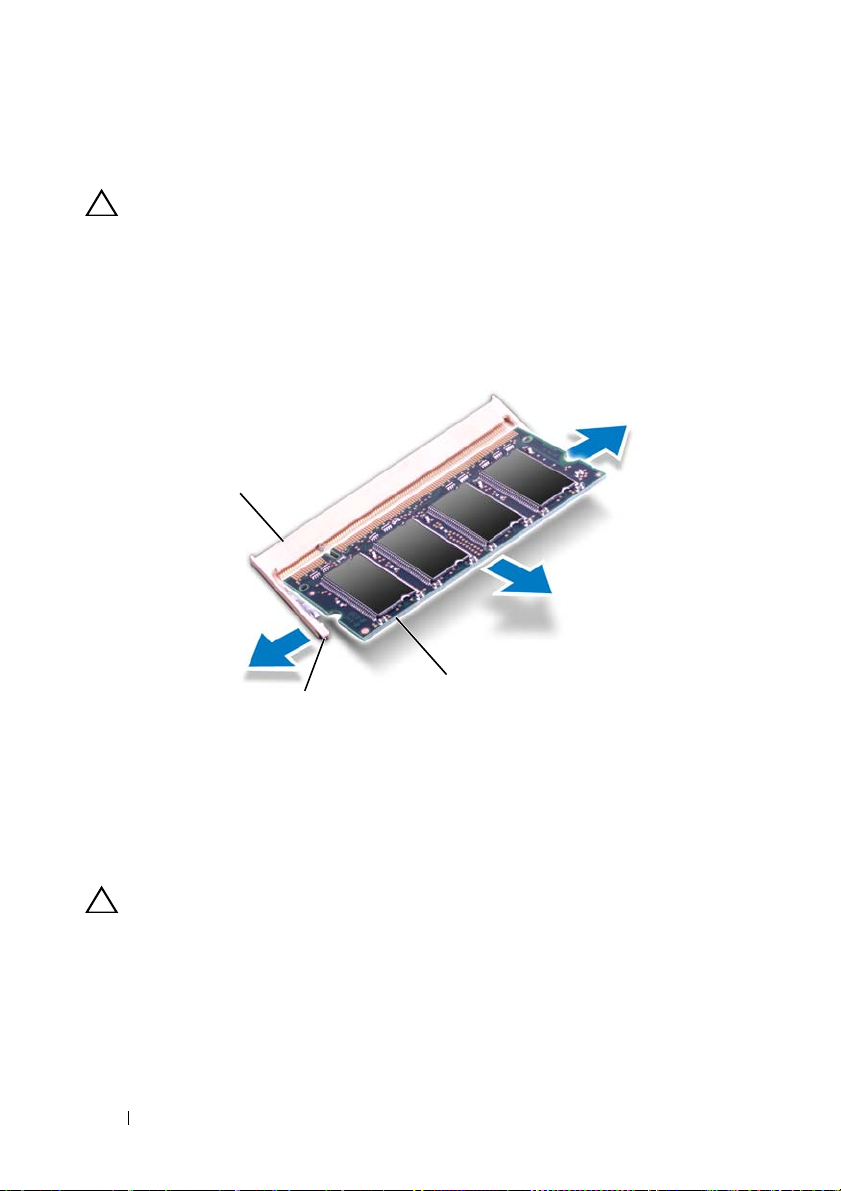
3
1
2
3
Wymontuj pokrywę modułów pamięci (zobacz „Wymontowywanie pokrywy
modułu” na stronie 21).
PRZESTROGA: Aby zapobiec uszkodzeniu złącza modułu pamięci,
nie należy używać żadnych narzędzi do rozchylania zatrzasków
zabezpieczających moduł pamięci.
4
Ostrożnie rozciągnij palcami zatrzaski zabezpieczające znajdujące się na
końcach każdego złącza modułu pamięci, aż moduł odskoczy.
5
Wyjmij moduł pamięci ze złącza.
1 złącze modułu pamięci 2 zaciski zabezpieczające (2)
3 moduł pamięci
Montaż modułów pamięci
PRZESTROGA: Jeśli moduły pamięci instalowane są w dwóch
złączach, moduł w złączu oznaczonym etykietą „DIMM A” należy
zainstalować przed zainstalowaniem drugiego modułu w złączu
oznaczonym etykietą „DIMM B”.
1
Wykonaj procedurę przedstawioną w rozdziale „Zanim zaczniesz” na
stronie 9.
2
Dopasuj wycięcie w module pamięci do wypustki w złączu.
24 Pamięć
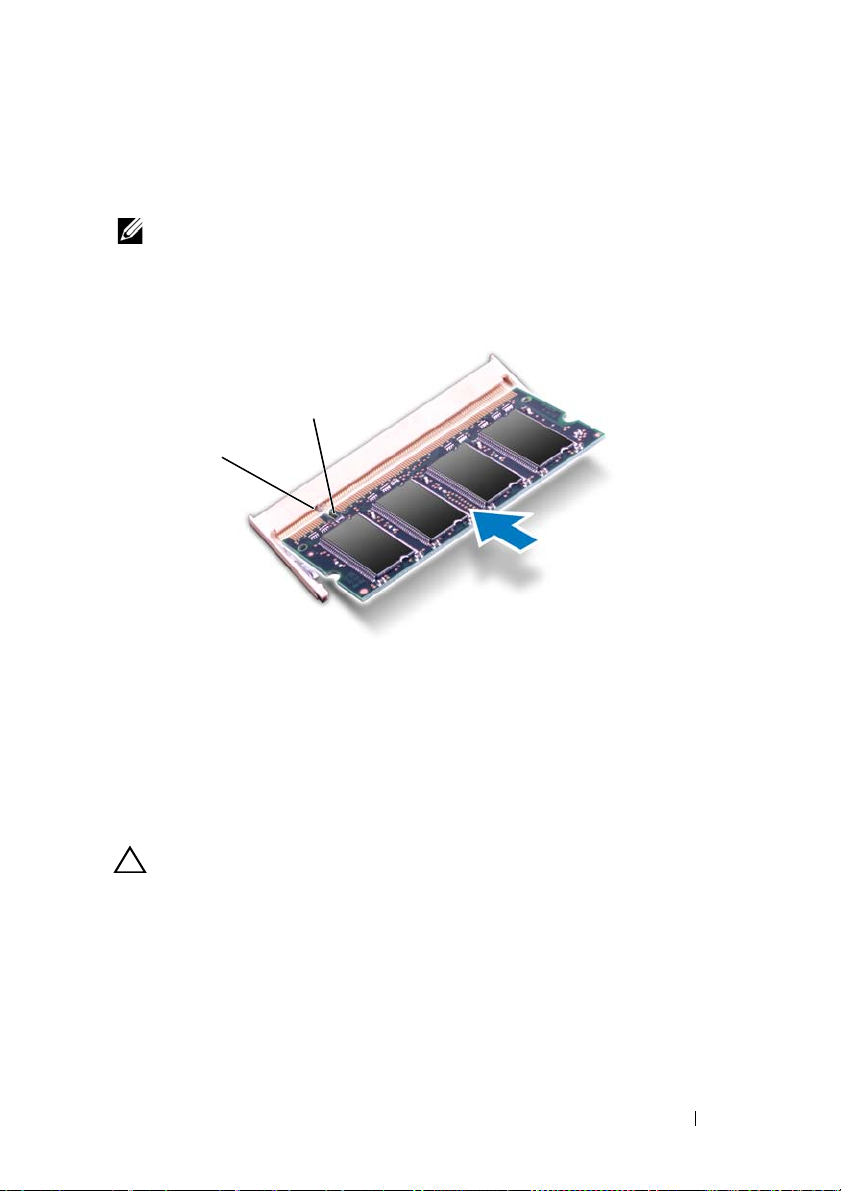
3
1
2
Zdecydowanym ruchem wsuń moduł pamięci do szczeliny pod kątem 45
stopni i obróć go w dół, aż zostanie osadzony. Jeśli nie usłyszysz kliknięcia,
wyjmij moduł pamięci i zainstaluj go ponownie.
UWAGA: Nieprawidłowe zainstalowanie modułu pamięci może
uniemożliwić uruchomienie komputera.
1 wypustka 2 szczelina
4
Zainstaluj pokrywę modułów pamięci (zobacz „Montaż pokrywy modułów”
na stronie 22).
5
Zainstaluj akumulator (zobacz „Montaż akumulatora” na stronie 16) lub
przyłącz zasilacz do komputera oraz gniazda sieci elektrycznej.
PRZESTROGA: Przed włączeniem komputera należy przykręcić
wszystkie wkręty i sprawdzić, czy żadne nieużywane wkręty nie
pozostały wewnątrz komputera. Pominięcie tej czynności może
spowodować uszkodzenie komputera.
6
Włącz komputer.
Podczas uruchamiania komputera zainstalowana pamięć zostanie wykryta
inastąpi automatyczna aktualizacja informacji o konfiguracji systemu.
Aby potwierdzić ilość pamięci zainstalowanej w komputerze:
Pamięć 25
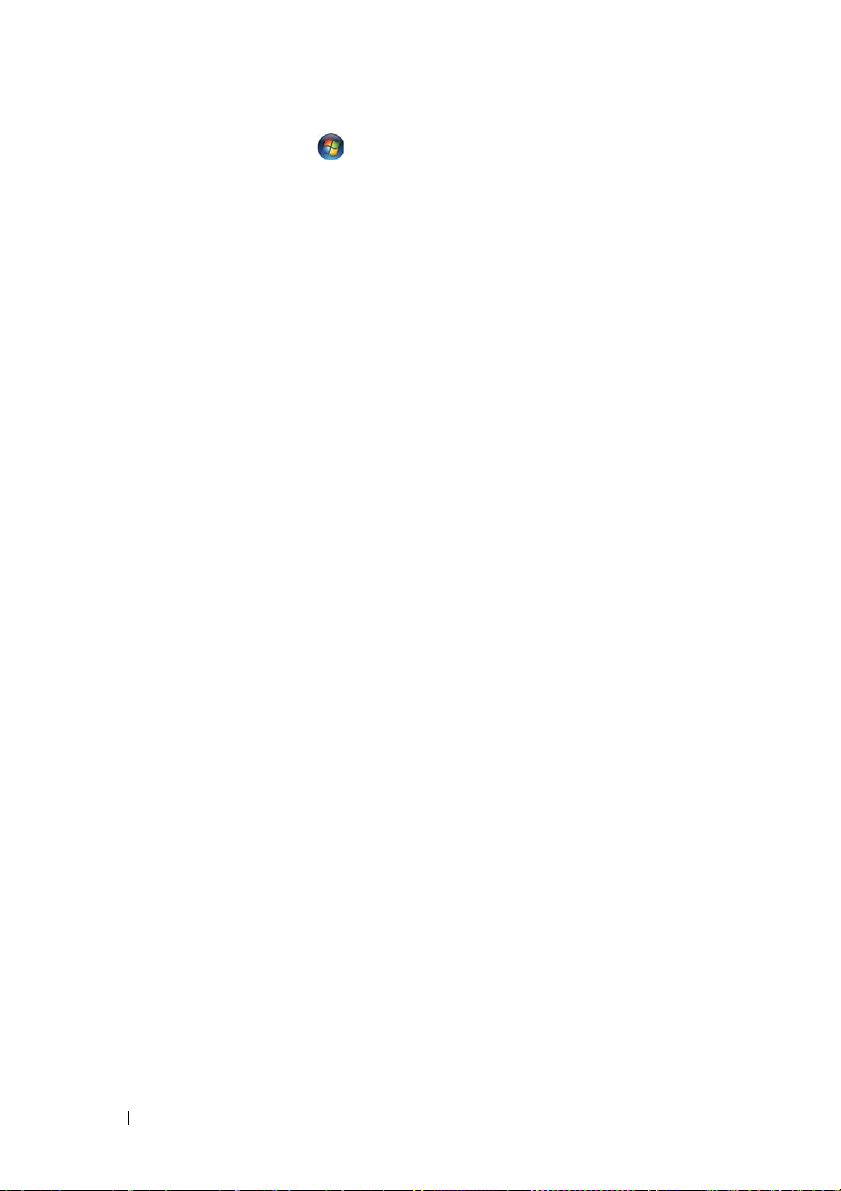
Kliknij kolejno Start → Panel sterowania→ System
i bezpieczeństwo→ System.
26 Pamięć
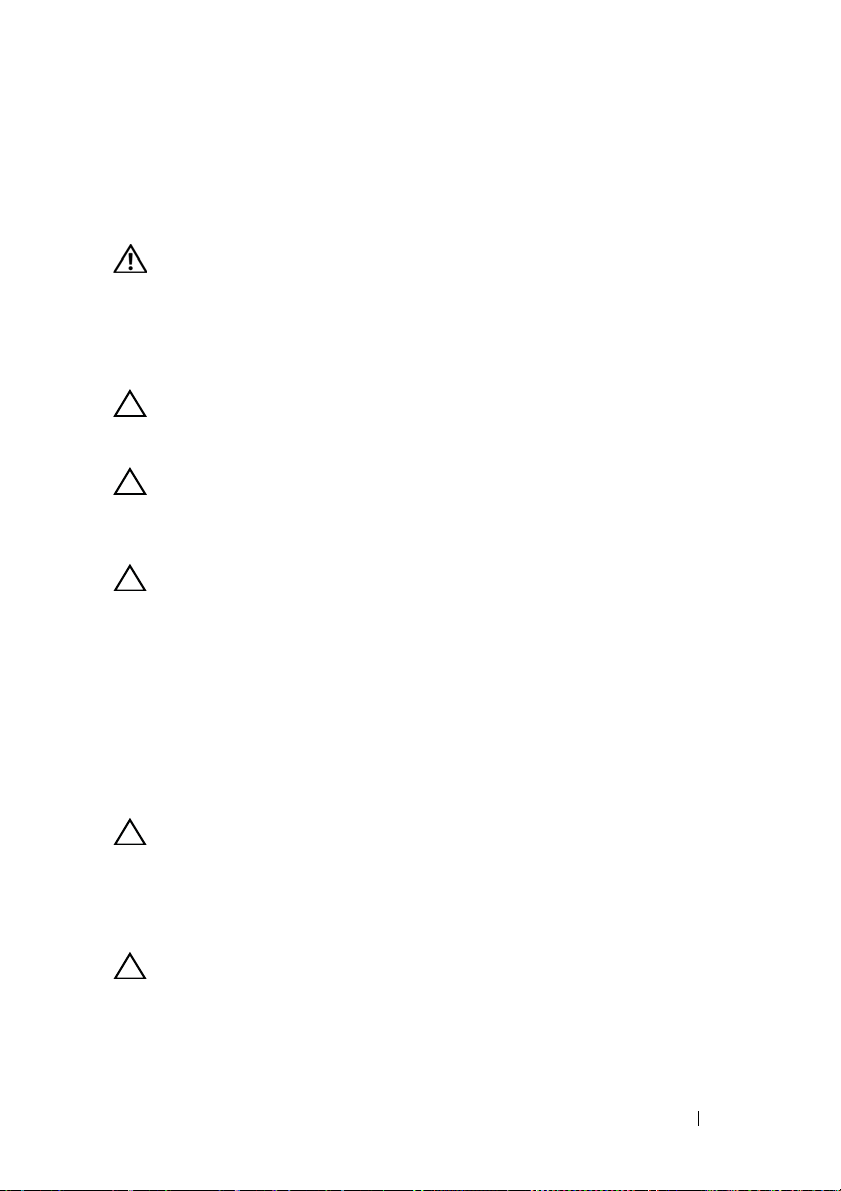
Klawiatura
OSTRZEŻENIE: Przed przystąpieniem do wykonywania czynności
wymagających otwarcia obudowy komputera należy zapoznać się
z instrukcjami dotyczącymi bezpieczeństwa dostarczonymi
zkomputerem. Więcej informacji o zasadach bezpieczeństwa znajduje
się na stronie dotyczącej przestrzegania przepisów dostępnej pod
adresem www.dell.com/regulatory_compliance.
PRZESTROGA: Komputer może naprawiać tylko przeszkolony
pracownik serwisu. Uszkodzenia wynikające z napraw
nieautoryzowanych przez firmę Dell nie są objęte gwarancją.
PRZESTROGA: Aby uniknąć wyładowania elektrostatycznego,
należy odprowadzać ładunki z ciała za pomocą opaski uziemiającej
zakładanej na nadgarstek lub dotykając co pewien czas
nielakierowanej metalowej powierzchni (np. złącza w komputerze).
PRZESTROGA: Aby uniknąć uszkodzenia płyty systemowej, przed
rozpoczęciem pracy wewnątrz komputera należy wyjąć główny
akumulator (zobacz „Wymontowywanie akumulatora” na stronie 15).
Wymontowywanie klawiatury
1
Wykonaj procedurę przedstawioną w rozdziale „Zanim zaczniesz” na
stronie 9.
2
Wyjmij akumulator (zobacz „Wymontowywanie akumulatora” na
stronie 15).
7
PRZESTROGA: Klawisze klawiatury są łamliwe, łatwo wypadają i ich
włożenie na miejsce wymaga dużo czasu. Klawiaturę należy
wyjmować i obchodzić się z nią ostrożnie.
3
Odwróć komputer i otwórz wyświetlacz, odchylając go najdalej, jak to
możliwe.
PRZESTROGA: Nie wsuwaj plastikowego rysika pod zaczepy
klawiatury w celu jej zdemontowania, ponieważ mogą one ulec
trwałemu uszkodzeniu.
Klawiatura 27

4
1
2
Plastikowy rysik wsuń między gniazda na klawiaturze i zwolnij zaczepy na
podparciu dłoni.
5
Podważ klawiaturę i unieś ją, oddzielając ją od zaczepów umieszczonych na
podparciu dłoni.
1 plastikowy rysik 2 klawiatura
PRZESTROGA: Klawiaturę należy wyjmować i obchodzić się z nią
bardzo ostrożnie. Nieostrożne wykonywanie tych czynności może
spowodować zarysowanie panelu wyświetlacza.
6
Wyjmij klawiaturę z podparcia dłoni.
28 Klawiatura

7
2
1
Ostrożnie odwróć klawiaturę i umieść ją na zespole podparcia dłoni.
8
Unieś zatrzask złącza mocujący kabel klawiatury do złącza na płycie
systemowej i wyjmij kabel klawiatury.
9
Zdejmij klawiaturę z komputera.
1 kabel klawiatury 2 złącze kabla klawiatury
Montaż klawiatury
1
Wykonaj procedurę przedstawioną w rozdziale „Zanim zaczniesz” na
stronie 9.
Klawiatura 29
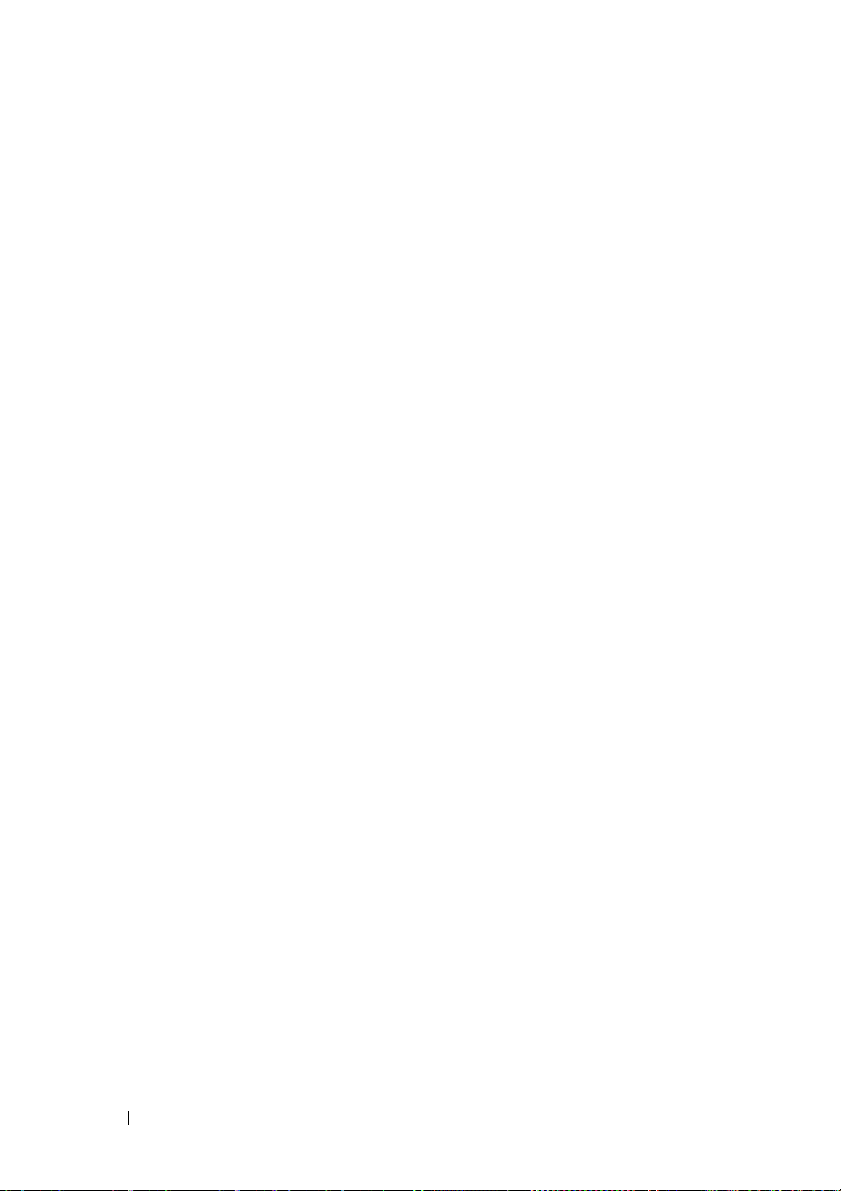
2
Wsuń kabel klawiatury do złącza klawiatury na płycie systemowej. Naciśnij
zatrzask złącza, aby zamocować kabel klawiatury w złączu na płycie
systemowej.
3
Wsuń zaczepy na klawiaturze do gniazd w podparciu dłoni.
4
Delikatnie naciskając brzegi klawiatury, przesuń ją w górę, aby zamocować
ją pod zaczepami w podparciu dłoni.
5
Zamknij klapę wyświetlacza i obróć komputer spodem do góry.
6
Zainstaluj akumulator (zobacz „Montaż akumulatora” na stronie 16).
30 Klawiatura
